5 сервисов для создания инфографики онлайн
В этой статье мы приводим обзор 5 сервисов, где можно попробовать самостоятельно создать инфографику и просто визуализировать необходимые данные.
Что такое инфографика?
Инфографика – это графическое оформление информации, некое совмещение картинок, текста и символов для того, чтобы сведения воспринимались проще и быстрее. Очень часто инфографику используют тогда, когда речь идет о числах. Сухое перечисление статистических данных трудно воспринимается и не вызывает энтузиазма у аудитории. Другое дело, когда данные оформлены красиво, интересно и наглядно – тогда у ваших материалов есть шанс получить куда больший отклик.
Однако инфографика – это не только текст или цифры. Это также списки, графики, блок-схемы, таблицы – в общем, все, что структурирует информацию.
С приходом виртуальной реальности в нашу жизнь количество получаемой информации возросло в несколько раз.
Использование инфографики не ограничено одной или несколькими сферами (например, бизнесом), и при должной фантазии в виде инфографики можно изобразить все, что угодно, например, процесс создания торта:
Но чаще инфографику используют для отображения каких-нибудь статистических данных, поскольку это действительно удобно и наглядно:
Инфографика выигрывает в подаче информации за счет красочности, удобства восприятия, интересных деталей. Такие изображения всегда интересно рассматривать, да и сами данные запоминаются лучше.
Давайте теперь рассмотрим сервисы, где вы можете самостоятельно создать инфографику для своего сайта.
1. Infogram
Проект имеет несколько тарифных планов: базовый бесплатный – самый ограниченный по функциям, однако и их может хватить для ваших задач.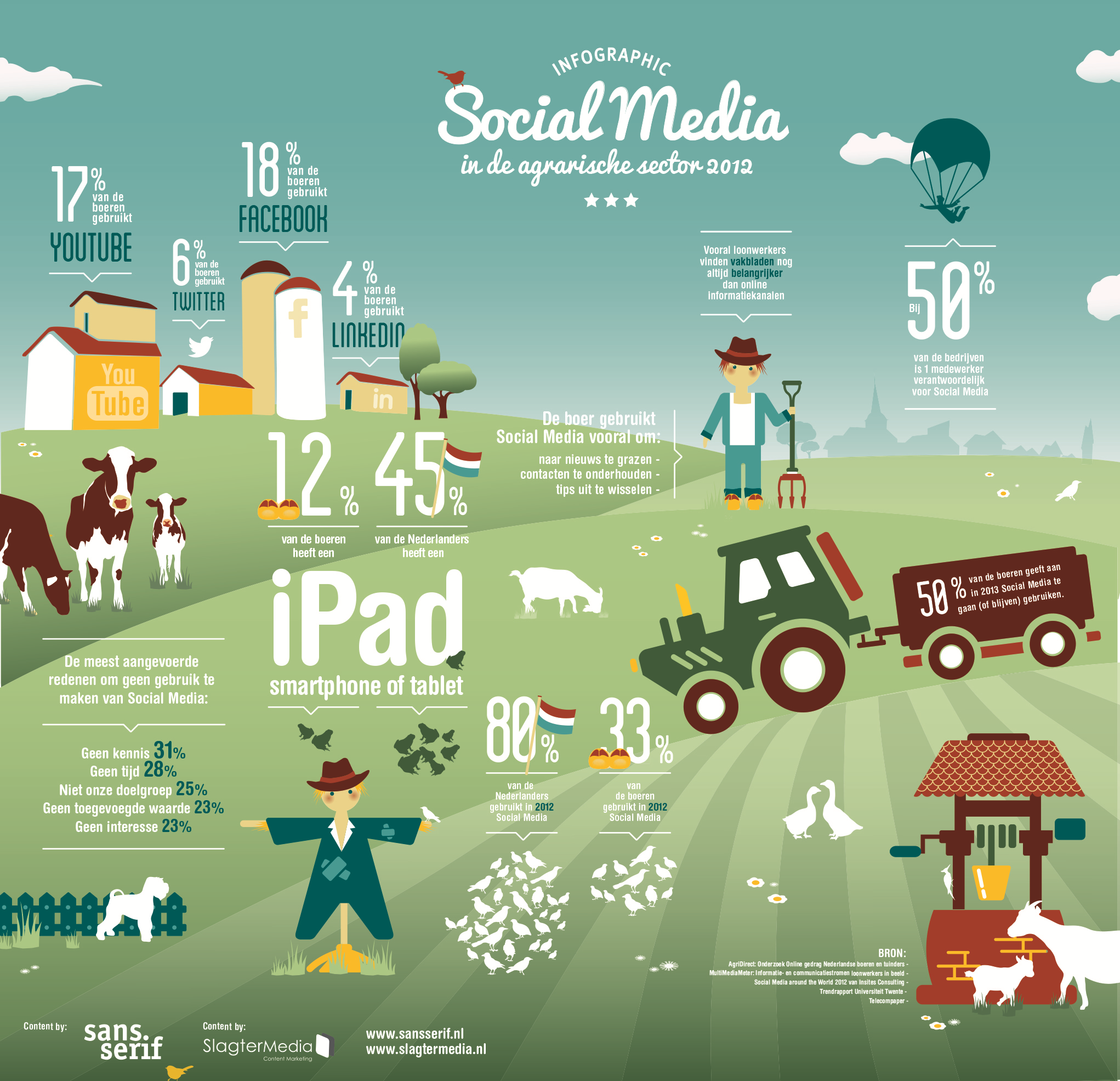 Шаблонов много (хотя не все доступны на бесплатном тарифе), есть варианты не только для инфографики, но и для отчетов, отдельных диаграмм и даже постов в Facebook.
Шаблонов много (хотя не все доступны на бесплатном тарифе), есть варианты не только для инфографики, но и для отчетов, отдельных диаграмм и даже постов в Facebook.
Infogram – хороший вариант, если вам нужно быстро сделать красивую картинку с инфографикой: вы просто открываете подходящий шаблон, меняете данные на свои, удаляете то, что не подходит под ваш отчет, – и вуаля! – инфографика готова. Но, естественно, есть вариант и создания инфографики с нуля на чистой странице.
Минус – сайт мультиязычный, но русского языка среди возможных нет.
2. Venngage
Этот сервис тоже дает возможность создавать не только инфографику, но также отчеты, резюме, постеры, приглашения и другие виды визуальной продукции.
Интерфейс сервиса простой и разобраться в настройках легко: во-первых, он русскоязычный, а во-вторых, после регистрации вас познакомят с основными элементами управления.
Режим редактирования похож на смесь Photoshop и Paint. Если сроки горят, и вам нужно быстро нарисовать инфографику с нуля, то здесь это можно будет сделать легко и просто.
Если сроки горят, и вам нужно быстро нарисовать инфографику с нуля, то здесь это можно будет сделать легко и просто.
3. Easelly
Все шаблоны в этом сервисе разделены на категории: резюме, сравнения, еда, недвижимость и другие. Так что можно просто выбрать подходящую группу и доработать шаблон под себя. Сайт англоязычный, но управление интуитивно понятное, и минус только в том, что кириллических шрифтов мало.
4. Canva
Известный сервис, которым пользуется множество людей по всему миру. В Canva можно создать изображение на любую тематику и по любому поводу – естественно, есть возможность и сделать инфографику с диаграммами.
Сервис русскоязычный, много кириллических шрифтов, удобное управление. Доступно большое количество разных оригинальных элементов, часть из которых платные.
5. Creately
Этот сервис лучше всего подходит для работы с любыми числовыми данными. Здесь есть множество вариантов диаграмм, которые можно использовать как отдельно (например, для отчетов), так и в инфографике.
Как и в других сервисах, здесь бесплатный тариф ограничен по функционалу, но даже так Creately может быть весьма полезен для многих задач.
Таким получился наш обзор сервисов для создания инфографики. Какими из них вы пользовались и какие понравились в деле? А может, вы порекомендуете еще какие-нибудь варианты? Поделитесь мнением в комментариях!
Как сделать инфографику бесплатно и самому
Инфографика – самый простой вариант визуализации сложных схем, процессов, идей; сочетает в себе текст и рисунок. Подойдет даже тем, кто не умеет рисовать или пользоваться «Фотошопом».
В статье рассказываем, как сделать крутую инфографику, и даем 6 сервисов, которые вам в этом помогут.
В процессе выбора программ для создания инфографики мы придерживались следующих критериев:
- Бесплатная (или почти бесплатная).
- Находится в интернете.
- Простая в использовании.

- Классно, если работает по drag-and-drop.
- Не требует установки дополнительных программ.
Видео в тему:
Google Docs
Подходит для статистических данных. Если вам нужно наглядно показать, к примеру, какая доля домохозяек любит Филиппа Киркорова или сколько процентов водителей не пристегиваются за рулем, то Google Docs отлично справится с этой задачей.
Ease.ly
Простой в использовании англоязычный сервис. В бесплатной версии Ease.ly доступно:
- 10 готовых шаблонов.
- 65 инфографических символов и 25 фотографий.
- Экспорт jpeg низкого качества.
- 10 шрифтов.
- 4 вида графиков.
Схемы в итоге получаются наглядными и яркими.
Piktochart.com
На бесплатном тарифе Piktochart доступно:
- Множество графиков, картинок и фотографий.

- Десятки шаблонов.
- Сотни символов в разных стилях.
- Технология drag-and-drop.
- Шрифты.
Можно сохранить рисунок в виде файла с расширением png или в формате raw.
Canva
Интерфейс Canva напоминает Piktochart, шаблоны такие же, как на Ease.ly. Сервис дает много бесплатных инструментов:
- Шаблоны и фоны.
- Графики и диаграммы.
- Разные шрифты.
- Фотографии и графические символы.
- Сохранение рисунка в формате png.
В целом – круто. Что неудобно – бесплатные и платные инструменты находятся в одной куче.
Мы используем инфографику в клиентских проектах. Делаем от 5 дней, есть портфолио.
Visme.co
Англоязычный ресурс с простым интерфейсом. Бесплатные возможности Visme.co:
- Шаблоны и фоны.
- Возможность сделать видеоинфографику.

- Шрифты.
- Графики, диаграммы, схемы, карты.
- Графические картинки и фотографии.
- Сохранение в формате jpg.
Ничего сверх-крутого здесь состряпать не получится, но чисто для визуализации схем – подойдет.
«Следи за графиком»
Научная инфографика, пригодится для исследовательских работ и таких тематик, как медицина или онлайн-образование. Что здесь:
- Фоны и инфографические картинки.
- Схемы, диаграммы, графики.
- Шрифты.
- Сохранение в формате png.
Есть одно неудобство в сервисе «Следи за графиком» – при сохранении на картинке появляется лого сервиса.
P. S. Как сделать инфографику, если никогда этого не делал
Ваша задача – помочь читателю лучше понять тему. В этом помогут следующие рекомендации:
- Определитесь с идеей, упростите ее. Потом вернитесь и упростите еще раз.
- Оставьте самое главное и интересное.
 Текста не должно быть слишком много, в идеале он должен стремиться к нулю.
Текста не должно быть слишком много, в идеале он должен стремиться к нулю. - Посмотрите на готовую схему, будет ли она понятна вашей аудитории. Если нет – переделайте.
- Объясните идею в инфографике с помощью сервисов из нашей подборки.
Если вы знаете другие бесплатные сервисы для создания инфографики – поделитесь с нами в комментариях.
«15 ошибок, из-за которых ваша инфографика остается незамеченной»шаблоны, примеры, конструктор онлайн, бесплатно, инфографика самостоятельно
Популярность инфографики за последние несколько лет доказала их эффективность как отличного способа представить более сложную информацию так, чтобы ее было легко понять, а также в качестве привлекательного способа просмотра данных и информации.
Вы можете использовать их для представления данных, информации, статистики и почти всего, что определяется количеством.
Они стали популярны на сайтах, так как вследствие их визуального характера они очень просты и популярны в социальных медиа, а также на других соответствующих веб-сайтах, кроме того, они весьма успешным в создании обратных ссылок и графиков растущей популярности на вашем сайте.
Бесплатные инструменты создания инфографики
Средства, перечисленные в этом разделе – это онлайн услуги, которые можно использовать для создания собственных инфографики, все имеют бесплатный компонент, а некоторые включают также платные опции, которые чаще всего, содержат больше ресурсов для пользователей.
Canva
Создателей конструктора инфографики Canva включает в себя сотни элементов свободного дизайна, позволяет экспериментировать с визуализацией данных как профессионал! Загрузите свои собственные изображения или выберите из нашей библиотеки свыше 1 миллиона фотографий, графиков и иллюстраций этого фантастического ресурса, который также дает вам полную свободу шрифтов, фонов и цветов,
Venngage
Выбирайте из сотни профессиональных шаблонов для создания инфографиков, отчетов, плакатов, рекламных акции и постов в социальных сетях с помощью этого фантастического ресурса. Быстро адаптивный, он будет великолепно отображаться на всех устройствах от телефонов iPhone до настольных компьютеров.
Piktochart
От выбора цвета фона и изображения до вставки текстов и баннеров, первоклассный редактор Piktochart позволит вам сделать все в течение нескольких секунд. Например для сайта о дизайне интерьеров кухонь и жилых комнат – flat-house.info.
Infogram
Создавайте и публикуйте красивую визуализацию ваших данных быстро и легко с небольшой помощью этого полезного инструмента. Интерактивный, гибкий и интересный, он предоставит вам все, что вам нужно? чтобы с легкостью создать потрясающий и эффектный инфографик.
Easel.ly
Запущен в 2012 году, Easel.ly быстро стал сайтом первоочередным для посещения пользователями, которые хотят создать выделяющиеся, информативные и веселые графики в Интернете. Традиционно, создание инфографики статистики, планов уроков и бизнес-презентации занимает время, деньги и требует навыки графического дизайна, но этот удивительный инструмент сделал возможным абсолютно любому разрабатывать свои собственные пользовательские инфографики за считанные минуты.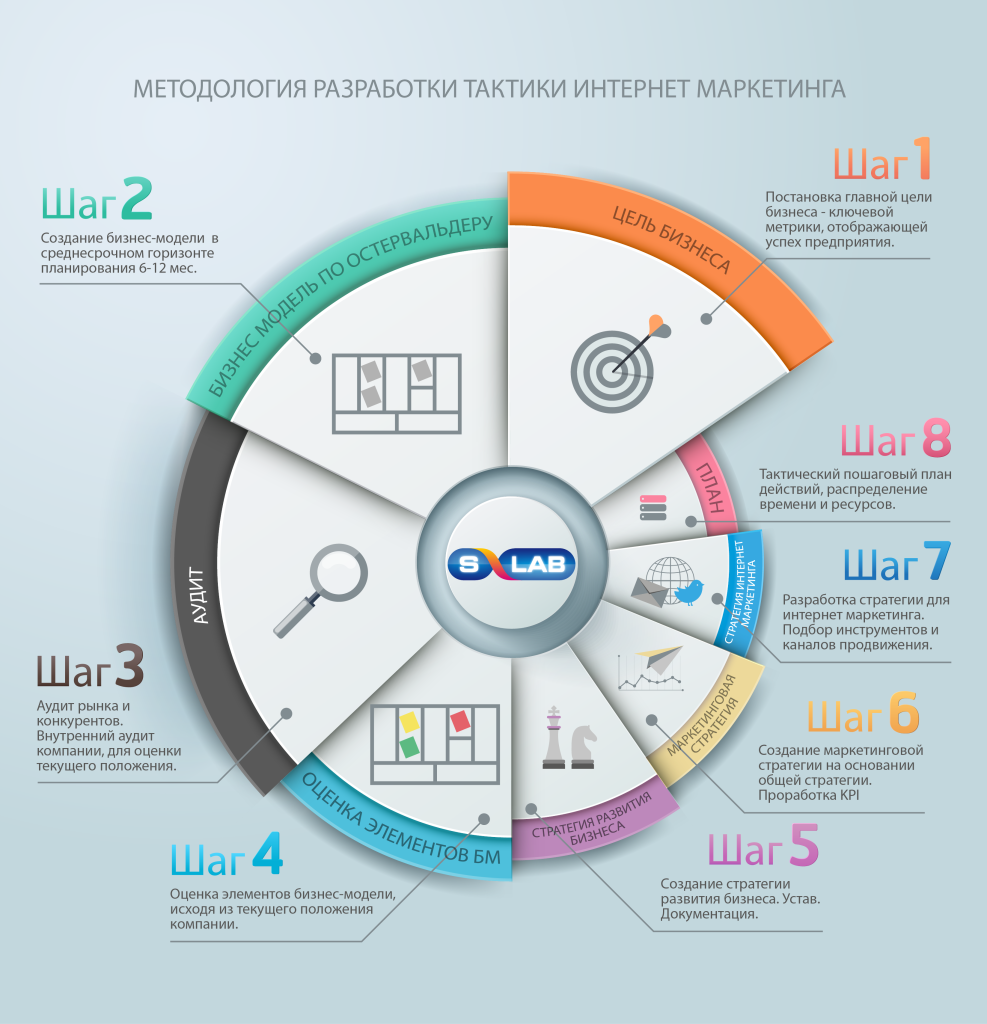 А самая лучшая часть? Он бесплатный.
А самая лучшая часть? Он бесплатный.
Vizualize.Me
Наделите себя властью для создания потрясающей и эффективной инфографики с помощью этого премиум ресурса. Вам не понадобится квалификация графического дизайнера для создания мощных визуальные эффектов с некоторой помощью этого великого инструмента.
Visme
Visme – это многоцелевой инструмент, который вы так ждали, с целью создания мощных и эффектных визуальных графиков легче, чем когда-либо прежде. Используйте его прелестные качества для создания контента любого типа, включая инфографики, отчеты, демонстрации продукта, презентации, веб-баннеры, резюме и многое другое.
Бесплатные ресурсы для создания Инфографики
Все ресурсы этого раздела загружены в формате PSD и различных векторных форматах, чтобы вы могли использовать их в ваших собственных программах, как Photoshop или Illustrator положить чтобы таким образом, создавать инфографики.
Этот великолепный бесплатный комплект состоит из более чем 50 элементов, начиная от графиков и диаграмм, заканчивая картами и символами. Ваши инфографики будут иметь потрясающее влияние с помощью этих смелых и красивых ресурсов инфографики высокого качества.
Ваши инфографики будут иметь потрясающее влияние с помощью этих смелых и красивых ресурсов инфографики высокого качества.
Большой Пакет Векторных шаблонов Инфографики
Это высокое качество Векторный пакет включает свет и темные вектора версий, а также все инструменты, вам нужно будет быстро и легко создавать фантастические круговые диаграммы, графики, индикаторы выполнения, иконки, шаги, расположение карт и многое другое.
Создавайте Векторные карты с творческим подходом
Этот фантастический ресурс дает вам все необходимые инструменты для создания визуально мощной инфографики премиум с помощью нескольких щелчков мыши.
Polyagonal Infographics
Создайте потрясающую и эффектную инфографику в векторном формате для всех ваших онлайн-презентаций и проектов с помощью этого мощного и визуально привлекательного ресурса.
Бесплатный шаблон технологического инфографика в 3 цветах
Замечательный бесплатный шаблон инфографики для любых технологических бизнес-презентаций, этот бесплатный шаблон инфографики содержит четкие, чистые линии, значки, информационные графики, элементы и многое другое.
Бесплатный шаблон инфографика-брошюры
Создавайте эффектные инфографики для всех ваших бизнес потребностей с помощью этого шаблона премиум качества, который даст вам все строительные блоки необходимые для создания карты, инфографика человека, компьютерного изображения, круговых диаграмм и многого другого.
10 шаблонов инфографики в подарок
С помощью этих 10 бесплатных фантастических шаблонов вы создадите потрясающие инфографики для вашего бизнеса. Эти шаблоны дадут вам возможность создавать эффектные и потрясающие визуальные эффекты легче, чем когда либо.
Халявный искусный набор инфографики
Этот искусный набор шаблонов позволяют с легкостью создавать фантастические инфографики для вашего бизнеса. Создавайте графики, круговые диаграммы и другое в несколько кликов мышкой с помощью этих отличных бесплатных ресурсов.
Мега коллекция элементов бесплатных векторных примеров инфографики
Этот всеобъемлющий пакет содержит наиболее часто используемые элементы инфографики, такие как карта мира, инфографик человека, хронологические графики, круговые диаграммы, линейные графики и многие другие.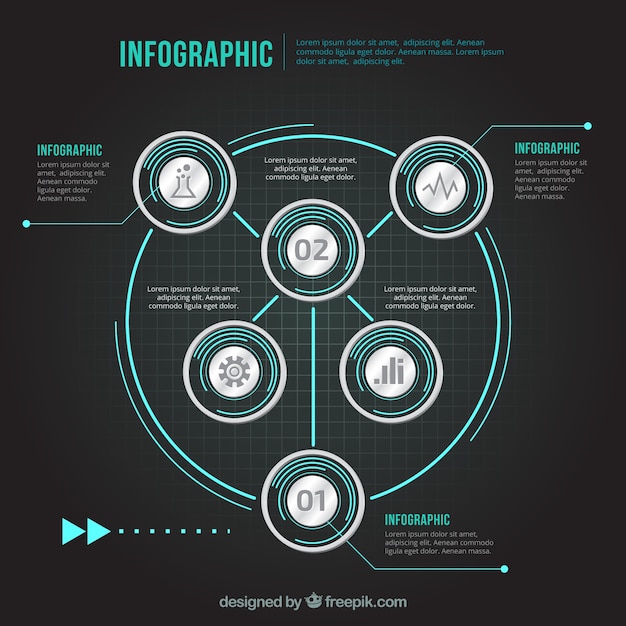 Это коллекция качественных образцов имеет гладкий черно-белый фон с удивительным голубым оттенком.
Это коллекция качественных образцов имеет гладкий черно-белый фон с удивительным голубым оттенком.
Бесплатный PSD шаблон инфографики – Питание
Это – первоклассный бесплатный шаблон на тему продовольствия и питания даст вам все блоки, необходимые, чтобы помочь вам создать красивый инфографик быстро и легко.
Бесплатный PSD шаблон Инфографики – Тема Воды
Тематический шаблон инфографиков для ваших личных и коммерческих проектов в комплекте с большим количеством элементов, которые позволят создавать множество различных потрясающих визуальных эффектов.
Инфографика Карты Путешествий
Этот обтекаемый тематический шаблон путешествий полностью оснащен и содержит в себе много различных элементов для простого создания многих типов различных инфографиков.
Набор Медицинских Инфографиков
Смелые цвета и привлекательной особенностью на высокое качество медицинской тематический шаблон. Создайте множестов первоклассных инфографиков, включая круговые диаграммы, графики и многое другое с помощью этого фантастический ресурса.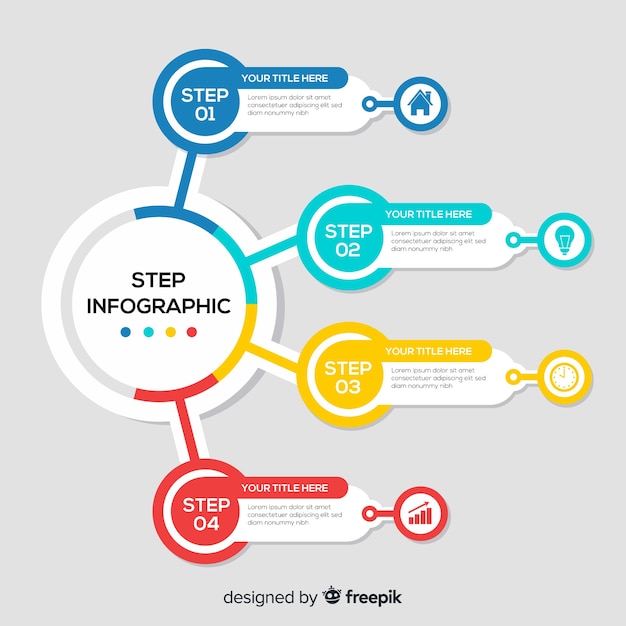
Экологические Инфографики
Этот экологический тематический шаблон может похвастаться современным и эффективным дизайном и в нем вы найдете все инструменты для создания широкого спектра высококачественной инфографики для вашего сайта.
Инфографик мира в ретро стиле
Совмещенные сильный элементы дизайна в стиле ретро делают этот шаблон очень привлекательным для создания инфографика любых описаний вашего бизнеса.
Набор инфографиков статистики
Этот набор предоставит вам все необходимые инструменты для создания супер эффективных и визуально ошеломляющих инфографиков всех типов с абсолютной легкостью. Смелые элементы дизайна и сдержанный стиль добавят привлекательности этому высококачественному набору..
Пакет Векторов Современных Инфографиков
Этот ультрасовременный и минимальным пакет векторов позволит вам создать красивые мощные инфографики с помощью нескольких щелчков мыши. Полностью бесплатный, он вызовет всеобщий интерес.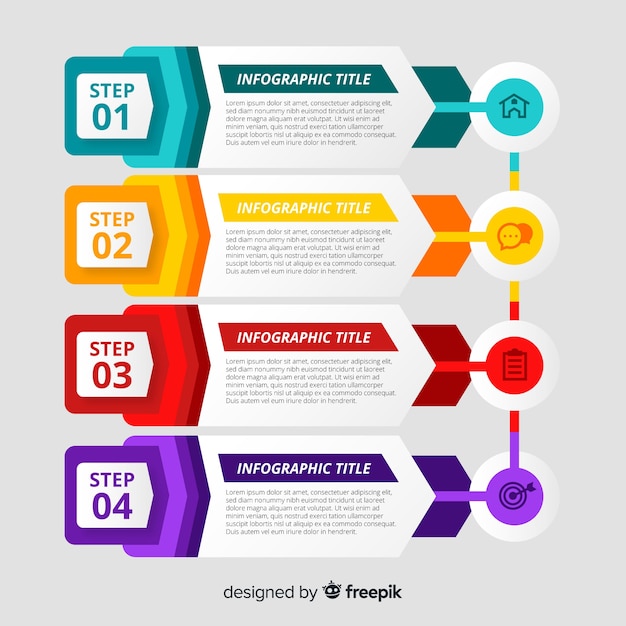
Бесплатный шаблон технологического инфографика в 3 цветах
Совершенно бесплатный с упрощенным дизайном, очень хорошо подходит для технологических исследований, этот шаблон имеет прекрасные варианты круговой диаграммы в середине, которая может быть использована для представления статистики.
Статистические инфографики
Скачай этот PSD файл великолепного инфографика абсолютно бесплатно и сразу же начни создавать визуально впечатляющие и высококлассные представления статистических данных.
Дизайнерские векторы элементов инфографиков для бизнеса
Современная яркая тема имеет все блоки, которые обязательно помогут вам создать потрясающие говорящие сами за себя круговые диаграммы, графики, карты еще легче и быстрее.
БЕСПЛАТНЫЕ элементы инфографики – Дизайн плоского интерфейса
Сдержанный дизайн и высокое качество данного шаблона предоставит вам все, что нужно, чтобы создать визуально убедительный и привлекательный инфографик.
Векторные элементы инфографика Vol2
Смелый новый дизайн этого прекрасного ресурса демонстрирует креативные пирамидальные диаграммы и другие элементы, такие как круговые диаграммы, карты, инфоблоки и круглые значки-булавки.
100+ Элементов Инфографики (Векторы)
Создавайте первоклассные диаграммы, карты, графики, значки, хронологии, уровни передачи данных и другие визуальные изображения с помощью этого многофункционального шаблона высокого качества. Создание приложений для мобильных телефонов вы можете найти в нашей статье.
5 программ для создания инфографики за 30 минут
Мы подобрали пять бесплатных и удобных сервисов для создания эффектной инфографики. С их помощью вы сможете визуализировать необходимую информацию меньше чем за 30 минут. Во всех программах есть готовые шаблоны графиков, диаграмм, карт и сравнительных таблиц.
Canva
Фото: фрагмент сайта www.canva.com
Canva предлагает различные шаблоны и для инфографики.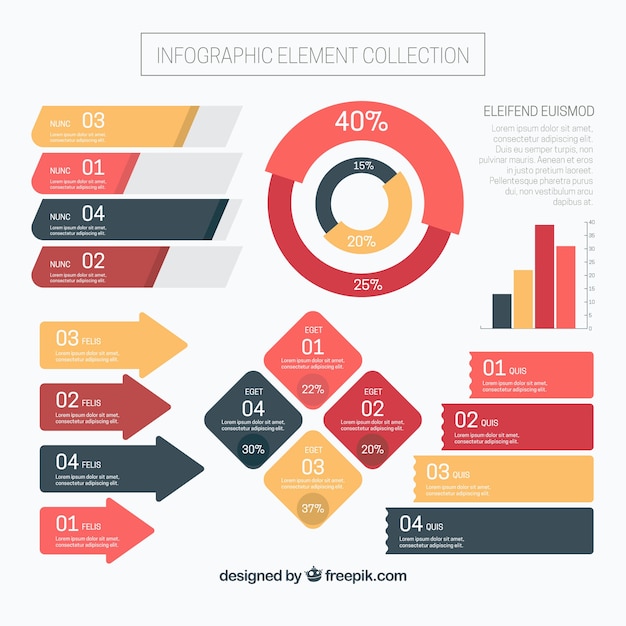 Вы можете самостоятельно добавлять или убирать элементы (в программе есть библиотека графических элементов), можно загрузить изображение с компьютера для фона. Вы сможете создать и многостраничную инфографику, просто добавив новую страницу. Интерфейс интуитивный. Готовые проекты можно скачать в расширении PNG или PDF.
Вы можете самостоятельно добавлять или убирать элементы (в программе есть библиотека графических элементов), можно загрузить изображение с компьютера для фона. Вы сможете создать и многостраничную инфографику, просто добавив новую страницу. Интерфейс интуитивный. Готовые проекты можно скачать в расширении PNG или PDF.
В этом веб-сервисе также можно создать разнообразные постеры к социальным сетям: Pinterest, Twitter, Facebook, Tumblr, Instagram. Есть также шаблоны и для документов: писем, резюме и презентаций, сертификатов; для блогов и маркетинговых постеров (афиши, меню, логотипы).
Еще по теме: Как создать постер или афишу в Canva
Минус в том, что некоторые шаблоны платные. Основные функции сервиса бесплатны. Стоимость бизнес-план $9,95 в месяц.
Сайт Canva.
Venngage
Фото: фрагмент сайта venngage.com
Онлайн-программа похожая на Canva. В ней можно создать отчеты, плакаты, афиши и инфографику.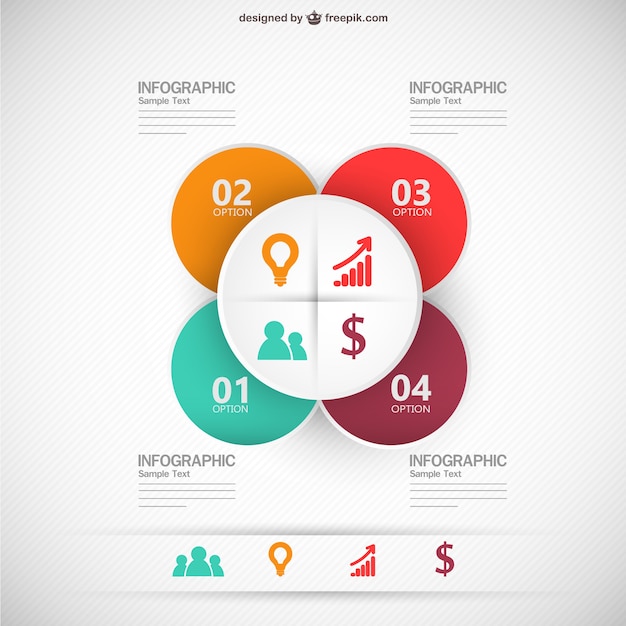 Есть конкретные шаблоны: под карты, графики, таблицы сравнений. Инфографику можно собрать самому, вставив понравившиеся картинки, иконки или логотипы. Проект можно скачать в PNG или PDF.
Есть конкретные шаблоны: под карты, графики, таблицы сравнений. Инфографику можно собрать самому, вставив понравившиеся картинки, иконки или логотипы. Проект можно скачать в PNG или PDF.
Доступны бесплатные шаблоны, но можно приобрести премиум-версию за 15 долларов в месяц.
Еще по теме: Инфографика: как это работает
Сайт Venngage.
Visme
Фото: фрагмент сайта www.visme.co
Онлайн-приложение работает в бета-версии, но при этом позволяет создавать анимации, макеты, баннеры и инфографику. В программе много бесплатных шаблонов для инфографики. Основные функции доступны в бесплатном режиме есть и расширенный премиум-аккаунт за 7 долларов в месяц.
Сайт Visme.
Cacoo
Фото: фрагмент сайта cacoo.com
Простой и удобный бесплатный онлайн-сервис для рисования. С его помощью можно создать разные виды инфографики. Например, презентации, диаграммы, карты сайта, схемы страниц и сетевые графики.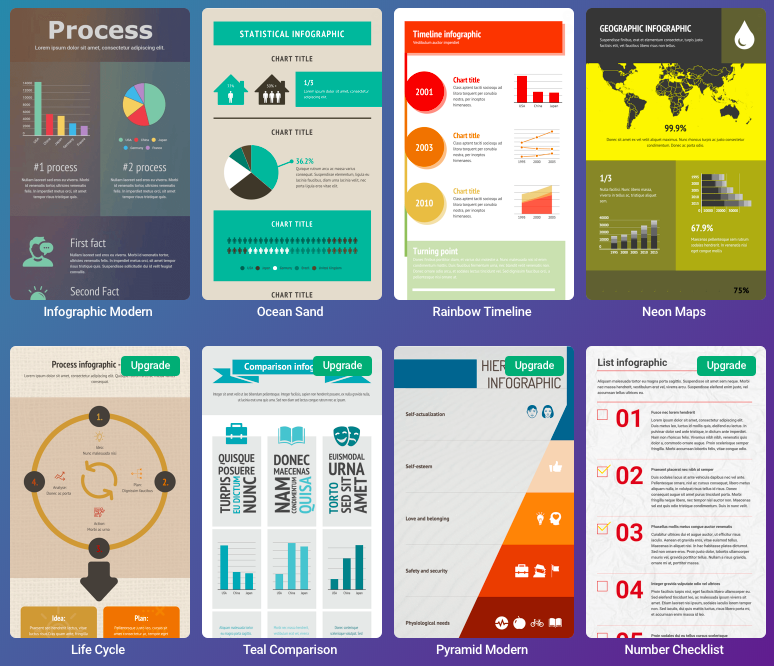
Создавать инфографику могут несколько пользователей одновременно, редактируя ее в одном окне. Инфографику, созданную в Cacoo, можно публиковать на ваших сайтах в формате PNG. Если вы внесете изменения в диаграмму через программу, то и ваше изображение также будут изменено автоматически.
Сайт Cacoo.
Еще по теме: Визуализация данных: почему инфографика сложно дается НКО
Сreately
Фото: фрагмент сайта creately.com
В онлайн-программе вы найдете множество различных блоков, графических фрагментов и функций, которые можно использовать для создания детализированных схем и графиков любой сложности. Возможно добавить и собственные изображения с компьютера или сайта, изменить шрифт, объекты, их размеры и цвета. Для создания инфографики вы будете работать в окне редактора. Изображение сохранится на компьютер в формате PDF.
Сервис бесплатный, но существуют и платные аккаунты от 5 долларов в месяц. Поддерживает семь языков, в том числе и русский.
Поддерживает семь языков, в том числе и русский.
Сайт Сreately.
ᐉ Создание инфографики онлайн • 6 бесплатных сервисов для инфографики ✓
Время прочтения: ~6 мин
В этом обзоре мы расскажем вам про бесплатные онлайн-сервисы, благодаря которым можно создавать качественную инфографику своими руками для любых целей.
***
Инфографика — эффективный способ визуальной подачи информации. Она позволяет проще и быстрее донести до пользователя даже самые сложные данные. С ней не нужно делать длинные сайты на десятки экранов. Многоуровневые схемы умещаются в один экран, а чтобы создать такие иллюстрации, не нужно быть профессиональным дизайнером.
Мы подготовили подборку бесплатных сервисов для создания инфографики онлайн, но сначала расскажем, что представляет собой такой вид визуализации данных и для чего он нужен.
Что такое инфографика?
Инфографика — это графический способ подачи материала, когда с помощью картинок в виде цепочек и последовательностей наглядно иллюстрируются сложные схемы работы, взаимодействия, технические процессы. Другими словами, вместо огромного количества сложного текста, когда трудно объяснить словами специфические вещи и процессы, используется инфографика.
Другими словами, вместо огромного количества сложного текста, когда трудно объяснить словами специфические вещи и процессы, используется инфографика.
Обычные графические материалы: картинки и изображения могут быть частью инфографики. Они просто отражают суть явления или предмета, например, стрелка, блок, схема. Инфографика же чаще всего имеет сопровождающий картинку текст, если смысл не понятен из контекста изображения. Итак, если мы хотим подать информацию визуально, не с помощью текста, для этого нам необходима инфографика.
Где используется инфографика?
Сегодня инфографику используют все виды онлайн-проектов. Она позволяет сократить количество используемого текста на страницах сайтов, в социальных сетях и объяснить схемы и цепочки взаимодействия, процессы просто и наглядно.
Вы видите инфографику в разделах «Как мы работаем», «Как сделать заказ», «Наши преимущества». Ее используют в социальных сетях в оформлении шапок групп, в постах. Она существенно упрощает восприятие контента, делает его более простым и понятным.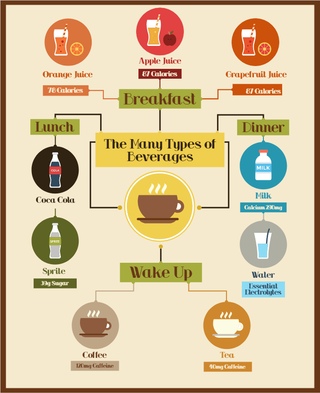
Инфографика пришла в интернет-пространство из школьных учебников и студенческих пособий. Помните наглядные схемы на доске у учителя, в учебниках и презентациях?
Кто разрабатывает инфографику?
Созданием инфографики, уникальных картинок, отражающих суть явлений и предметов, занимаются графические дизайнеры. Но если вы не хотите тратить средства на создание каждой картинки, стремитесь научиться делать их самостоятельно, чтобы в дальнейшем освоить этот процесс или вам нужны совсем несложные иллюстрации — попробовать свои силы позволяют специальные бесплатные онлайн-сервисы для создания инфографики.
Топ-6 бесплатных онлайн-сервисов для создания инфографики
Сreately
Сreately — это графический онлайн-редактор для создания диаграмм и схем. Сервис предоставляет пользователям выбор из десятков различных видов диаграмм. Можно создавать блок-схемы, модели различных бизнес-процессов, диаграммы, UML, макеты сайтов.
Доступна возможность командной работы в режиме онлайн, но эта возможность платная. Конструктор позволяет создавать схемы путем перетаскивания блоков (drag and drop). У сервиса широкая функциональность, состоящая из множества инструментов.
Конструктор позволяет создавать схемы путем перетаскивания блоков (drag and drop). У сервиса широкая функциональность, состоящая из множества инструментов.
Infogr.am
Infogr.am — это онлайн-сервис для создания инфографики. Он имеет готовые шаблоны для удобного редактирования под свои задачи и достаточную функциональность. На шаблон можно добавлять графики, диаграммы, картинки, текст, отдельные заголовки и цитаты.
Для использования сервиса нужно зарегистрироваться или пройти авторизацию через соцсеть. Это позволяет хранить разработанные вами картинки и возвращаться к их редактированию позже.
Draw.io
Draw.io — бесплатный сервис для создания блок-схем, прототипов и другого визуального контента. Он поможет создавать UML-модели, графики и другие формы в режиме онлайн. Для работы с сервисом достаточно подключиться к своей учетной записи в «Гугл».
Можно использовать плоские и объемные фигуры, текст, заголовки, различные графические элементы.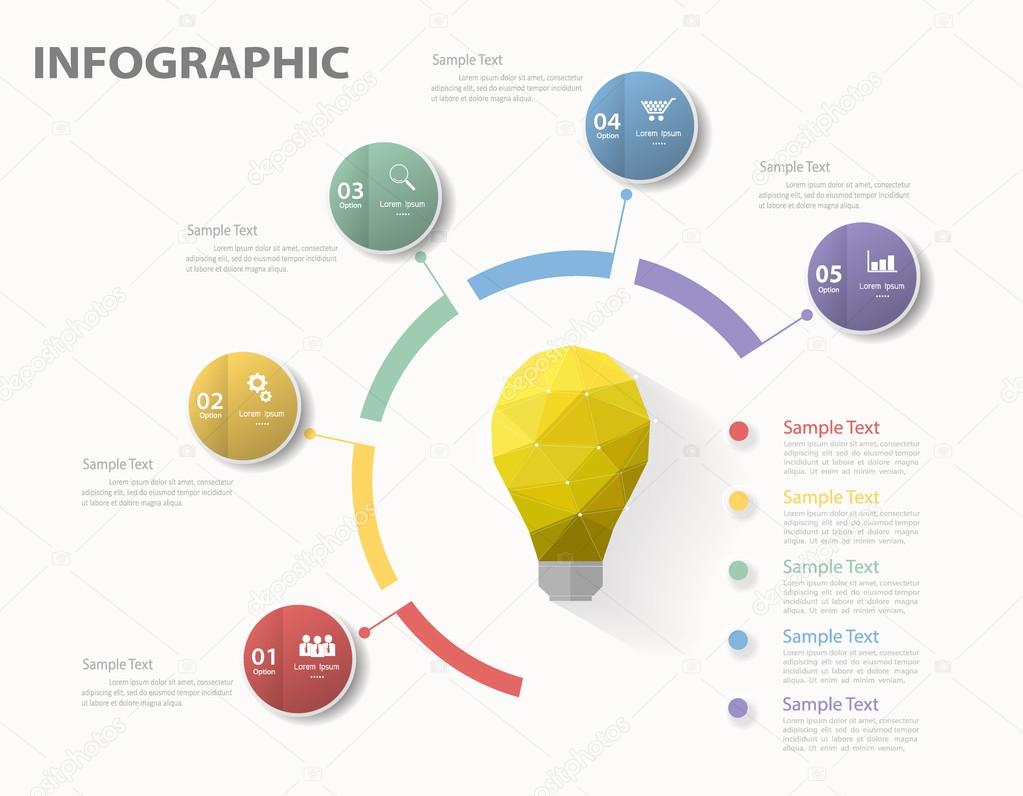 Их можно размещать на линованном шаблоне и менять размер, цвет, выравнивать по своему усмотрению.
Их можно размещать на линованном шаблоне и менять размер, цвет, выравнивать по своему усмотрению.
Piktochart
Piktochart — простой и удобный конструктор инфографики. У сервиса три тарифа, один из них бесплатный. У платных, естественно, больше инструментов и возможностей. Также он предлагает специально «заточенные» возможности под работу учреждений из сферы образования, благотворительных фондов.
Бесплатный аккаунт позволяет работать с 5-ю проектами, чего вполне достаточно в большинстве случаев. У сервиса широкий набор инструментов, включая полноценную работу с шрифтом и текстами.
Mind the Graph
Mind the Graph — популярный графический редактор, который используют исследовательские центры, ученые, образовательные учреждения, академии, потому что у сервиса предусмотрен полный набор инструментов для создания инфографики под любые потребности.
Сервис предоставляет доступ к более, чем 3000 готовых шаблонов, которые можно отредактировать по своему усмотрению или создать свой.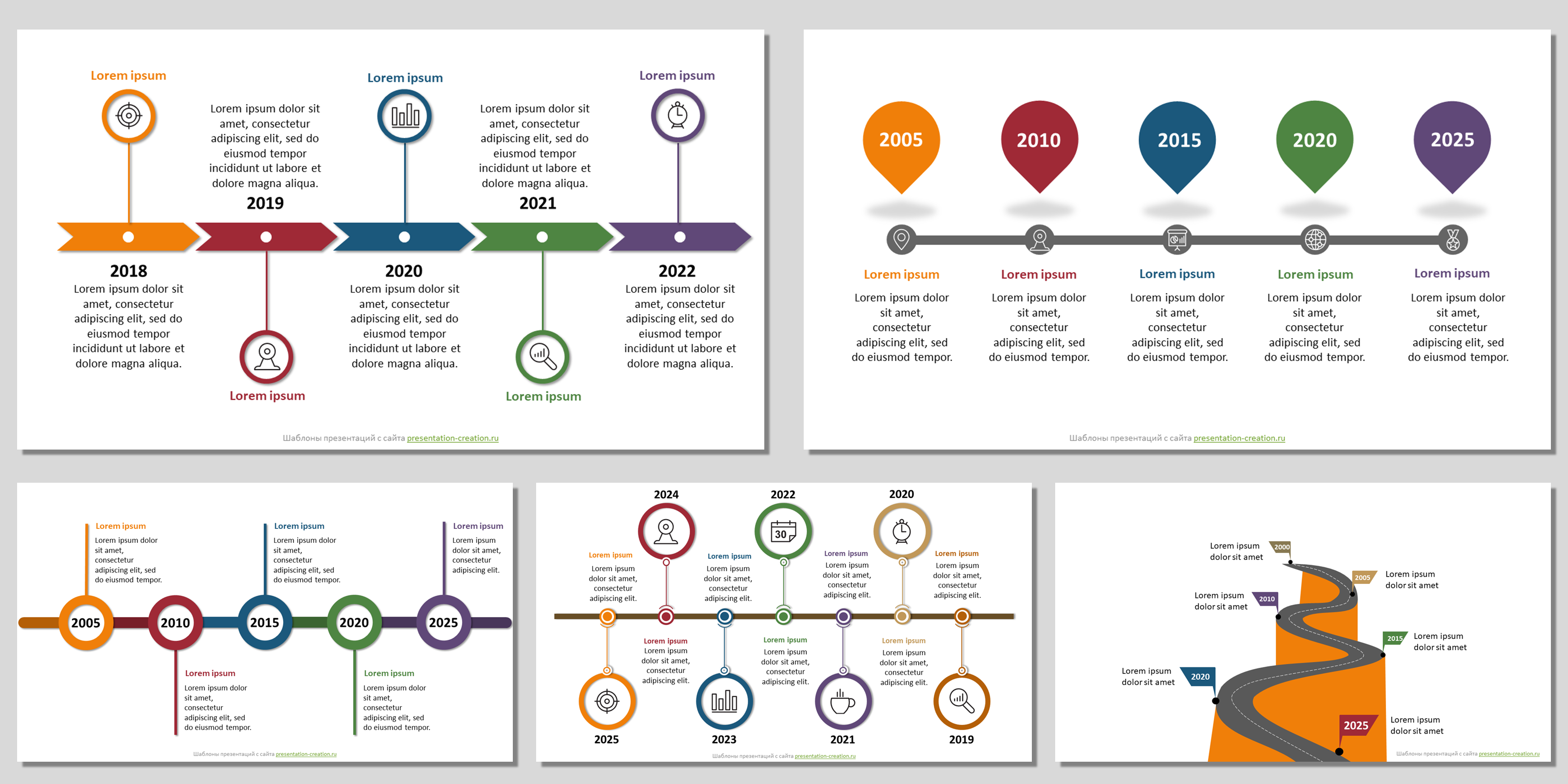
Visme.co
Visme.co — мультифункциональный сервис, который позволяет не только создавать качественную инфографику, но и обрабатывать видео, делать анимации, заниматься дизайном, оформлять презентации.
Базовые функции доступны бесплатно, широкая функциональность — согласно выбранному тарифу. Для обработки в сервис можно загружать PDF-документы, видео- и аудиозаписи, изображения, презентации.
Заключение. Инфографику может создавать каждый
Если вам нужна визуализация контента — инфографика поможет наглядно и просто проиллюстрировать сложные схемы и инструкции. С помощью нашей подборки онлайн-сервисов и графических редакторов для ее создания вы точно сможете подобрать подходящий сервис, который поможет не только визуализировать контент, но и редактировать нужные графические материалы, делать иллюстрации к постам в блог и социальные сети.
***
Время — самый ценный ресурс в современных бизнес-реалиях. Исключив из рабочих процессов рутину, вы получите больше возможностей для реализации самых смелых планов и идей. Выбирайте – можете дальше терять время, деньги и нервы на неэффективные решения, а можете воспользоваться ApiX-Drive, автоматизировав рабочие процессы и достигая результатов с минимальными инвестициями денег, сил и кадровых ресурсов.
Выбирайте – можете дальше терять время, деньги и нервы на неэффективные решения, а можете воспользоваться ApiX-Drive, автоматизировав рабочие процессы и достигая результатов с минимальными инвестициями денег, сил и кадровых ресурсов.
Как сделать инфографику самому | SendPulse Blog
В почтовом ящике среднего пользователя письма давно соревнуются наперебой за внимание читателя. Чтобы победило ваше письмо, оно должно выделяться. Маркетологи используют для этого разные приемы, и один из самых эффективных — инфографика.
Но что делать, если вы ничего не знаете о дизайне, а Photoshop и Illustrator кажутся космически сложными? В этой статье читайте, как сделать крутую инфографику самому. Расскажем, как создавать ее с нуля, если у вас совсем нет дизайнерских навыков, и покажем удобные онлайн-инструменты.
Что такое инфографика
Инфографика — это визуальное представление информации, которое помогает графически отобразить сложные данные в простом и понятном виде.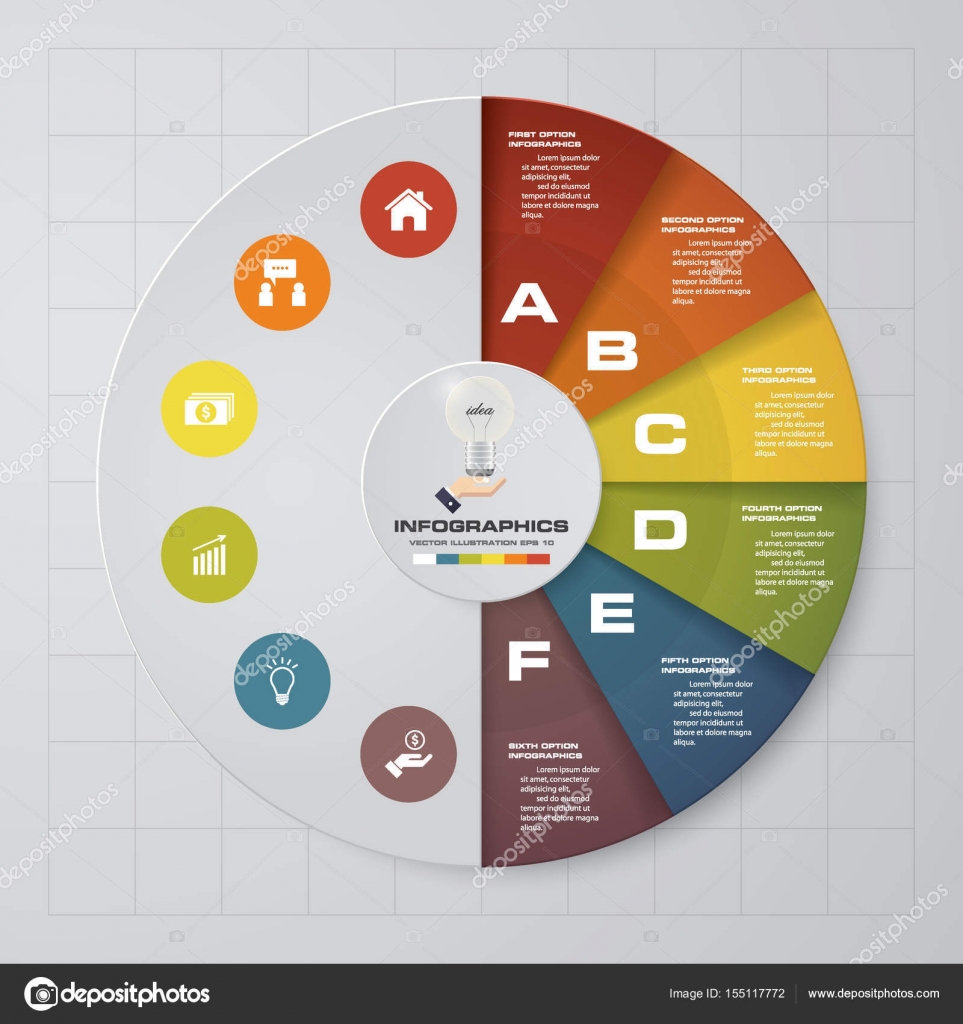 Графически — в картинках, иконках, графиках, схемах, диаграммах, картах и так далее.
Графически — в картинках, иконках, графиках, схемах, диаграммах, картах и так далее.
Преимущества использования инфографики в email маркетинге
Факты говорят, что в среднем человек удерживает внимание на чем-то 8 секунд — на секунду меньше, чем золотая рыбка. При этом основную часть информации люди получают визуально, поэтому ваши послания должны захватывать внимание аудитории. Именно это и делает инфографика: 41,5% маркетологов считают такой тип контента лучшим способом поделиться информацией визуально.
Источник: Venngage. Переведено в SendPulseИнфографика не только помогает захватить внимание, но и:
- Упрощает подачу сложной информации. Инфографика убирает весь информационный шум, оставляя только главное.
- Повышает узнаваемость бренда. Ваш логотип, название бренда или адрес сайта, размещенные на инфографике, свяжут контент с образом компании и сделают ее узнаваемой.
- Помогает вирусному распространению.
 Контент с изображениями набирает на 94% больше просмотров, чем без них. Это и делает инфографику такой популярной: вы наверняка видели ее в соцсетях, письмах, блогах и рекламе.
Контент с изображениями набирает на 94% больше просмотров, чем без них. Это и делает инфографику такой популярной: вы наверняка видели ее в соцсетях, письмах, блогах и рекламе. - Увеличивает трафик. Инфографикой часто делятся. И чем больше людей поделится вашим контентом, тем выше сайт окажется в рейтинге Google и результатах поисковой выдачи.
Смотрите, как Grammarly использует инфографику в письме. Они предлагают клиентам перейти на более дорогой тариф и в цифрах показывают все преимущества перехода. Компания группирует статистику в простой для восприятия график и доказывает свою репутацию надежного приложения для всех, кто пишет.
Письмо с инфографикой от GrammarlyХотите попробовать этот прием в своих письмах? Начните с нашей статьи «Как эффективно использовать инфографику в email рассылках» — в ней мы собрали много полезных советов и примеров удачных писем с инфографикой.
Как создавать инфографику
Шаг 1. Выберите целевую аудиторию
Ваше дизайнерское вдохновение пропадет зря, если инфографика будет нацелена на неподходящую аудиторию. Чтобы выбрать релевантные данные для создания, подумайте, кто получит ваше сообщение: подростки или деловые люди, мужчины или женщины.
Чтобы выбрать релевантные данные для создания, подумайте, кто получит ваше сообщение: подростки или деловые люди, мужчины или женщины.
Шаг 2. Определитесь с контентом
Вы поняли, кому адресуете свою инфографику. Теперь нужно понять, что именно хотите рассказать этим людям. Придумайте 4-5 вопросов, на которые должна ответить инфографика, изучите тему и сгруппируйте информацию по смысловым блокам.
Шаг 3. Визуализируйте
Решите, как вы хотите отобразить данные: в графике, диаграмме, картинке, красочном тексте, карте или еще как-то. Затем приступайте непосредственно к созданию инфографики.
Цвет: выбирайте не больше пяти цветов, включая белый и черный. Убедитесь, что они сочетаются между собой и вы используете разные цвета для заголовков и основного текста. Хорошая идея — использовать цвета бренда.
Фон: выберите простой фон, который не будет спорить с цветовой гаммой.
Шрифты: остановитесь на одном основном шрифте и используйте полужирное и курсивное начертание, чтобы выделить смысловые акценты и сделать текст читабельным.
Графические элементы: графики, диаграммы, картинки и иконки должны сочетаться с цветовой схемой и не перегружать общую картину. Следите, чтобы инфографика была простой для восприятия.
Шаг 4. Придайте индивидуальность
Добавьте свой логотип и ссылки, чтобы повысить конверсии и подтолкнуть людей делиться контентом. Большими файлами делиться неудобно, поэтому следите, чтобы инфографика была не больше 2 Мб и сохранялась в png или jpeg.
Онлайн-инструменты для создания инфографики
Вы уже знаете, как поэтапно создать инфографику своими руками. Теперь посмотрим, как сделать инфографику онлайн и какие бесплатные или недорогие сервисы для этого использовать.
Infogram
Цена: бесплатный базовый тариф, 19 $ в месяц за Pro, 67 $ в месяц за Business, 149 $ в месяц за Team (тариф для команды) и гибкая цена за план Enterprise, на котором можно создавать до 10 тысяч проектов в месяц, скачивать свои проекты в виде HTML кода и даже запрашивать доработку сервиса под свои потребности. Чем выше тариф — тем больше шаблонов, возможностей редактирования и аналитики.
Чем выше тариф — тем больше шаблонов, возможностей редактирования и аналитики.
Этим инструментом интуитивно легко пользоваться, на базовом тарифе он предлагает больше 20 готовых шаблонов, более 35 интерактивных графиков и 550 карт. Если вы не нашли подходящее изображение, можно загрузить свое. Перетаскивайте графики, настраивайте их под свои потребности. Скачивать созданную инфографику и приватно хранить ее в сервисе можно только на платных тарифах.
У сервиса есть боковая панель управления со всеми доступными элементами, меню редактирования, а также управление слоями и масштабирование.
Интерфейс InfogramМы использовали Infogram, чтобы показать ключевые моменты нашего исследования о триггерных письмах по брошенным корзинам:
Инфографика, созданная с помощью InfogramВремя на знакомство с сервисом: 60 минут.
Время на создание инфографики: 30 минут.
Canva
Цена: бесплатный базовый тариф, на котором можно покупать отдельные нужные элементы, и Pro — 12,95 $ в месяц при оплате помесячно и 9,95 $ в месяц при оплате на год вперед.
На тарифе Pro можно адаптировать под себя готовые шаблоны, использовать фото из платных фотобанков, создавать анимированную графику и скачивать дизайны с прозрачным фоном.
Canva — один из самых популярных инструментов для создания инфографики благодаря большой базе элементов. Миллионы фотографий, 60 тысяч готовых шаблонов, больше 100 шрифтов. Редактируйте и настраивайте свой контент, делитесь им по почте, в любых соцсетях или блоге.
На боковой панели расположено меню элементов, которые можно перетягивать на рабочую область. Большую часть элементов можно настраивать.
Интерфейс CanvaМы использовали Canva для краткой памятки по сохранению репутации отправителя:
Инфографика, созданная с помощью CanvaВремя на знакомство с сервисом: 30 минут.
Время на создание инфографики: 10 минут.
Venngage
Цена: бесплатный «студенческий» тариф, 19 $ в месяц за индивидуальный и 49 $ в месяц за бизнес-тариф. Платные тарифы дают доступ к дополнительным диаграммам, иконкам и шаблонам. Также на них можно настраивать приватность своих работ, общаться с поддержкой в чате или по почте и скачивать инфографику в разных форматах.
Venngage с его интуитивным интерфейсом позволяет создавать инфографику из готовых шаблонов и неограниченно их редактировать. У сервиса есть боковое меню, где расположены все доступные опции и меню форматирования текста.
Интерфейс VenngageС помощью Venngage мы рассказали о трех важных письмах из реактивационной серии:
Инфографика, созданная с помощью VenngageВремя на знакомство с сервисом: 30 минут.
Время на создание инфографики: 15 минут.
Еще сервисы, которые можно попробовать:
Заключение
Создавать инфографику можно своими руками, даже если у вас нет дизайнерской команды. Просто помните, что любой навык требует времени, усилий и постоянства. Все профи графического дизайна тоже с чего-то начинали. Выберите инструмент, который вам больше всего подходит, выделите время и создавайте инфографику, которая запомнится читателям. С SendPulse ваша инфографика будет отлично смотреться в письмах — подписчики оценят!
[Всего: 3 Средний: 4.7/5]Как создать инфографику без дизайнера и бесплатно — Ringostat Blog
Инфографика — это красочный и наглядный способ подачи информации. Но как ее сделать, если в компании нет дизайнера или он занят более приоритетными задачами? Еще сложней, если у вас нет специального софта и навыков работы с ним. Но как показывает практика, это все и не обязательно. Делимся собственным опытом создания инфографики с минимальными навыками и ресурсами.
1. Зачем вообще делать инфографику
Мозг устроен так, что визуальную информацию воспринимает и запоминает намного лучше, чем текстовую. В первом случае он воспроизводит ее с точностью 90%, а втором — всего 10%. Поэтому нет лучшего способа донести до аудитории нужный контент, чем представить его в виде инфографики. Особенно, если речь идет о сложной информации типа how to или содержащей множество цифр.
Хорошая инфографика объясняет сложное просто, часто с юмором, и создана на злободневную тему. Ее с большой вероятностью будут шерить, и она имеет все шансы на виральность.
Слово «инфографика» обладает почти магическим эффектом. Если оно стоит в заголовке статьи или теме рассылки — это повышает количество просмотров в первом случае и Open Rate во втором. Но пользуйтесь этим лайфхаком дозированно, иначе магия потеряет силу.
Что стоит учитывать
- Обычно создание инфографики отнимает много времени и ресурсов. Поэтому важно просчитать, насколько ожидаемый результат будет соразмерен вложениям. Одна из созданных нами инфографик — исследование по звонкам в разных тематиках. Ее не только взяли для публикации редакторы vc.ru, но и переопубликовали у себя другие издания. Это дало нам профит: повышение узнаваемости бренда и подтверждение экспертизы. Затраченные усилия полностью окупились.
- Если каждый пост оформлять в виде инфографики, это быстро надоест читателям. Поэтому формы подачи информации стоит чередовать, а этот формат использовать лишь там, где без него не обойтись.
- Даже при наличии дизайнера инфографику нельзя просто заказать и забыть о ней. Нужно составить составить подробное ТЗ, дождаться готовности, внести правки, перепроверить и т. д. Мы в отделе маркетинга Ringostat тоже с этим сталкивались. До того момента, пока не решили взять дело в свои руки.
Сейчас мы занимаемся дизайном инфографики сами, без привлечения специалистов и покупки сложного софта — Adobe Photoshop, Illustrator или CorelDRAW. Даже особых навыков не нужно. Ниже мы расскажем, как это сделать.
Где можно использовать инфографику
- В статьях, мануалах, гайдах ― везде, где нужно объяснить сложные вещи. Мы часто используем визуализацию, чтобы показать, как работает тот или иной функционал нашего сервиса. Также она незаменима везде, где есть много цифр. Лучшего способа представить результаты исследований мы пока не нашли. Итоги года тоже содержали много цифр, поэтому мы подали их в виде инфографики:
- В соцсетях. Для создания вирусного контента, подачи информации с юмором, чтобы уйти от длинных текстовых «полотен». В эпоху переизбытка информации и клипового мышления, пользователи скорее рассмотрят изображение, чем станут читать длинный пост от компании.
- В рассылках. Здесь инфографика помогает выделиться на фоне остальных и сделать письмо необычным и запоминающимся. Обычно получатели просматривают рассылки по диагонали. Инфографика поможет вам подать информацию концентрированно, без лишних слов, дать читателям только цифры и факты. А яркие, контрастные элементы и кнопки позволят акцентировать внимание на главном, что вы хотите им донести. Главное здесь — не перестараться. Таких элементов может быть всего несколько, иначе вы получите «вырвиглазную», сложную для восприятия картину.
2. Как создать инфографику с помощью конструкторов
Конструкторы — это инструменты для создания инфографики онлайн. Обычно обладают drag-and-drop функционалом, множеством настроек и адаптивных шаблонов, с которыми справится даже новичок.
Для создания самой простой инфографики по шаблону в конструкторе вы потратите не больше часа, даже если до этого не имели с ним дела вовсе. Почти все онлайн-конструкторы обладают схожим функционалом и возможностями. Поэтому выбирайте, исходя из предпочтений и простоты интерфейса.
Учитывайте задачу, которая стоит перед вами:
- если нужна простая инфографика по шаблону, выбирайте конструктор с большим их количеством;
- созданная по индивидуальному ТЗ — инструмент с большими возможностями для кастомизации;
- интерактивная — сервис, который предоставляет возможности для создания именно такой.
Перечислим несколько конструкторов, при помощи которых мы сами разрабатывали инфографику.
Easy.ly
Easy.ly — самый популярный онлайн-конструктор. Шаблоны, шрифты, иконки, указатели, разделители, цветовая палитра, фоны — здесь можно выбрать и кастомизировать все, что угодно. Интерфейс интуитивно понятен: есть главная страница с основными шаблонами, рабочее пространство с выбором фона, изображений, линий и т. д.
Сделано в Ease.ly за 30 минут
Правда, бесплатная версия ограничена 60 изображениями и 10 шрифтами. Для новичка и этого будет достаточно, но если планируете создавать инфографики регулярно, то есть шанс, что они станут однотипными.
Canva
Canva — наша любимая программа для создания инфографики Тут огромное количество бесплатных шаблонов инфографики, креативов, обложек для Facebook и Instagram, презентаций, постеров. Есть самые разные фигуры, стрелки, указатели, рамки. Вообще все, что нужно для создания если не самых крутых, то годных иллюстраций точно.
Можно загружать свои изображения, выбирать цвет из палитры, изменять прозрачность, задавать свой размер и скачивать готовую инфографику в разных форматах. Интерфейс простой и понятный, в чем еще один плюс сервиса.
Работу с этим конструктором мы описали в статье «Как легко создавать иллюстрации для блогов, соцсетей и рассылок».
Создано в Canva за 30 минут
Piktochart
Piktochart — еще одно неплохое приложения для инфографики. С его помощью можно создавать инфографику онлайн. Есть возможность вставлять фоном не только изображения, но и видео. Правда, это может не только оживить, но и отвлечь от основного смысла.
Есть группы шаблонов: инфографики, презентации, креативы. Дашборд, на котором хранятся ваши работы — удобно, что их можно группировать в папки, и рабочая область. В бесплатной версии сильно ограничено количество линий, разделителей, изображений и т. д. Но есть возможность загружать свои.
Создано в Pictochart за 20 минут в качестве примера
3. Как создать инфографику
Создание инфографики с чистого листа — это вариант для тех, кому недостаточно функционала онлайн-конструкторов и не подходят стандартные шаблоны. Так делаем мы и сейчас разберем весь процесс пошагово на примере создания инфографики по исследованию по недвижимости.
Шаг 1. Соберите и подготовьте данные
Инфографика должна быть информативной. Недостающую цифру или факт нельзя заменить просто красивой картинкой, для данного формата это критично. Данные должны быть точными и, по возможности, уникальными — так вы завоюете интерес и доверие аудитории. Но и слишком разгоняться не стоит. С инфографикой работает то же правило, что и с текстом: чем короче и емче, тем лучше. Отбросьте лишнее: цифры, из которых нельзя сделать выводы, длинные пояснения, бесполезные факты.
Как делаем мы
Созданию инфографики предшествует процесс в несколько этапов:
- сперва определяемся с показателями;
- затем готовим базу данных и собираем информацию;
- обрабатываем сырые данные и систематизируем;
- анализируем.
Инфографику готовим только тогда, когда полностью готов финальный документ с результатами исследования и оформленными выводами.
Шаг 2. Определитесь с концепцией и стилем инфографики
Инфографика — это связная история, а не набор цифр, фактов и картинок. Все ее элементы должны объединяться общей идеей. Подобно хорошей истории, она должна увлечь и заставить дочитать до конца.
Сперва продумайте концепцию, определитесь, что вы хотите донести до аудитории и как. Выберите подходящий для вашей информации тип инфографики. Есть несколько общепринятых типов инфографики, из которых несложно выбрать вариант под конкретную задачу:
Источник
Несколько примеров оформления инфографики для вдохновения.
На этом же этапе определитесь с главной целью, целевой аудиторией и каналами дистрибуции инфографики. Для этого достаточно ответить на несколько простых вопросов.
- Какую функцию выполняет инфографика: информационную, развлекательную, рекламную, обучающую?
- Для кого вы ее делаете: для студентов, маркетологов, пользователей соцсетей, поклонников «Игры престолов»?
- Как будете доносить инфографику до аудитории? Например, опубликуете в соцсетях, на своем блоге, отдадите на публикацию в СМИ. Напечатаете на раздаточных материалах или в виде плаката, который можно повесить в офисе.
Как делаем мы
Наша инфографика — это результаты исследования по звонкам в тематике недвижимости. Целевая аудитория: маркетологи, которые работают в сфере недвижимости, и застройщики, которые хотят быть в курсе тенденций.
Тип инфографики — сравнение, т. к. мы сравниваем разные показатели. Размещаем ее на своем блоге + отправляем в виде пресс-релиза нишевым онлайн-ресурсам. А значит, готовим вертикальный формат, подходящий для страницы блога, которую скроллят вниз. И разбивку на блоки для СМИ, под каждым из которых можно добавить текстовое пояснение для издания.
Шаг 3. Нарисуйте прототип
Не пропускайте этот этап, в дальнейшем он сэкономит вам много времени. Перед созданием инфографики вы должны понимать, какие на ней будут элементы и как расположены, где разместите описание и т. д. Проще всего нарисовать наброски инфографики на специальной доске или в блокноте. Но можно использовать и специальные онлайн-сервисы для создания мокапов.
Как делаем мы
С помощью сервиса для инфографики moqups.com создаем дизайн-макет. Схематически размещаем на нем все блоки, хедер, футер, изображения. Сервис удобен тем, что в нем можно быстро и бесплатно создавать макеты чего угодно: от инфографики и электронных писем до лендингов.
Макеты можно шерить другим пользователям, оставлять в них комментарии, примечания. После создания прототипа, мы уже понимаем, какой размер инфографики нужно задать и какие изображения подобрать.
Шаг 4. Подготовьте исходники
Фоновые изображения, иллюстрации, иконки и все то, что будете использовать для создания инфографики. Просто картинки из поиска не годятся. Как пишет сам Google, «у каждой из них есть законный владелец», который может пожаловаться на нарушение авторских прав.
Берем только те изображения, которые находятся в свободном доступе и разрешены для использования в коммерческих целях. Такие изображения можно найти на бесплатных стоках:
- Freepik — огромный сток с изображениями в разных форматах и с разбивкой на категории;
- Flaticon — сток с иконками в векторном формате, загружаются в png формате и на прозрачном фоне;
- Фотостоки:
Как делаем мы
Ищем изображения на Freepik и Flaticon. Обязательно смотрим, чтобы они сочетались по стилю, цветовой гамме и смыслу. Flaticon позволяет менять цвет изображения при загрузке, выбирать размер, зеркально отражать, передвигать.
Обрабатываем изображения в онлайн-фоторедакторе — в случае, если нужно убрать фон или использовать часть картинки, например, персонажа.
Шаг 5. Соберите инфографику
Все подготовительные шаги закончены, остался самый важный и интересный. Здесь пригодится созданный ранее макет, ведь вы уже будете знать, что и где размещать. Проследите, чтобы инфографика не получилась перегруженной. Оставьте больше свободного пространства и сделайте ее цельной, не требующей дополнительных текстовых пояснений.
Помните, что шерить ее, скорее всего, будут отдельной картинкой, и она должна быть понятной даже в отрыве от статьи или блогпоста. По этой же причине, не забудьте подписать инфографику и отметить своим лого.
Как делаем мы
Используем для разработки инфографики самый неочевидный инструмент — Google Презентации. Он оказался удобнее других, протестированных нами. В нем можно задать размер полотна, использовать любой фон — как сплошной, так и градиентный. Нарисовать любые линии, разделители, фигуры, загрузить свои изображения, создать диаграммы, а затем все сохранить в удобном формате.
Поэтапно это строится так.
- Создаем в Google Slides новый документ. Для этого можно просто прописать в адресной строке slide.new.
- Задаем размер: Файл — Настройки — Размер — Другой. Размер указываем, исходя из требований площадки, на которой будем размещаться и предварительно созданного дизайн-макета.
- Наполняем инфографику: делим на блоки, задаем фон, размещаем изображения, диаграммы и подписи.
- Диаграммы импортируем с Google Spreadsheets через Вставка — Диаграмма — Из таблиц. Но предварительно они должны быть созданы там. Как это сделать — мы рассказывали в статье о визуализации данных в Google Таблицах.
- Сохраняем инфографику в нужном нам формате, проверяем, при необходимости вносим правки, публикуем.
- Вот и все — инфографика готова.
Вместо выводов
Мы поделились своим подходом, который позволяет нарисовать инфографику быстро, бесплатно и не привлекая к процессу дизайнера. Надеемся, какие-то из наших лайфхаков будут вам полезны. Ну а если у вас есть свои — делитесь ими в комментариях, нам очень интересно о них узнать 😉
Если вы нашли ошибку — выделите её и нажмите Ctrl + Enter или нажмите сюда.
Ценообразование— Инфограмма Ценообразование
— ИнфограммаУ вас есть возможности с Infogram. От личного использования до крупных организаций и всего, что между ними, мы вам поможем.
Базовый
Начните бесплатно и убедитесь, как легко создавать красивые визуализации данных с помощью Infogram.
Начать бесплатно- 37+ типов интерактивных диаграмм
- До 10 проектов
- До 5 страниц на проект
- 13 типов карт
- Публикуйте свой контент в Интернете
- Импортировать данные
- Объектная анимация
Pro
Для тех, кто хочет загружать, делиться конфиденциально и получать доступ к премиум-шаблонам и изображениям.
19 долларов США / месяц
25 долларов США / месяц
Оплата в месяц
Оплата ежегодно
Начать с ProВсе основные функции, а также:
- До 100 проектов
- До 10 страниц на проект
- 100+ премиум-шаблонов
- 550+ типов карт
- Доступен 1 миллион изображений и значков
- Установите свои любимые цвета, шрифты и изображения
- Расширенные возможности редактирования изображений
- Скачать изображения и видео в формате HD
- Контроль конфиденциальности
- Подключения к данным и данные в реальном времени
Лучшее соотношение
Бизнес
Все, что вы получаете с Pro, плюс загрузите свой фирменный комплект (логотип, палитру, шрифт и изображения), используйте большую библиотеку и создавайте неограниченное количество страниц для каждого проекта.
67 долларов США / месяц
79 долларов США / месяц
Оплата в месяц
Оплата ежегодно
Начни с бизнесаВсе функции Pro, а также:
- До 1000 проектов
- Неограниченное количество страниц на проект
- Логотип вашего бренда, цветовая палитра, шрифты и изображения.
- Ваш собственный логотип
- Базовая аналитика
- Соединители SQL, интеграция с iframe
- История версий
- Выноски, пользовательские ссылки и ссылки на страницы
Команда
Все, что вы получаете с Business, плюс аналитика взаимодействия и взаимодействия в режиме реального времени.
149 долларов США / месяц
179 долларов США / месяц
Оплата в месяц
Оплата ежегодно
Начать с командойВсе бизнес-функции, а также:
- До 3000 проектов
- Функционал одной команды от 3 пользователей
- Сотрудничество в реальном времени
- Комментирование
- Аналитика взаимодействия
- Ссылки для отслеживания
Предприятие
Откройте для себя всю мощь Infogram для своего бизнеса.Получите индивидуальный дизайн, фирменный профиль и субдомен, приоритетную поддержку и индивидуальное обучение для вашей команды.
+1 650 729 1672 Связаться с намиВсе функции команды, а также:
- До 10 000+ проектов
- Брендированный общедоступный профиль и поддомен
- Возможность работы в нескольких группах от 10 пользователей
- Повышение квалификации и специальный менеджер по работе с клиентами
- Первоочередная поддержка
- Внедрение индивидуального дизайна и шаблоны команд
- Экспортируйте интерактивные диаграммы и карты для использования в автономном режиме.
- Индивидуальная разработка
- SSO
- Соглашение об уровне обслуживания 99,9% времени безотказной работы
- Отключение веб-отслеживания
Цена без НДС. НДС будет добавлен к клиентам из ЕС на основе ставки НДС государства-члена, в котором находится клиент, если не предоставлен действительный номер НДС.
Запросить демо Поговори с намиЛишь несколько из более чем 30 000 компаний используют Infogram
Часто задаваемые вопросы
Есть ли специальные цены для некоммерческих и образовательных организаций?
Каковы ваши правила отмены бронирования? Есть ли возврат?
Вы можете отменить платный план в любое время, зайдя в настройки учетной записи на панели управления учетной записью.Мы рекомендуем изменить подписку как минимум за пару дней до следующего запланированного платежа. Вы сможете получить доступ к расширенным функциям до конца периода подписки. Мы не предлагаем возврат средств (как указано в наших Условиях обслуживания)
Могу ли я создать учетную запись Infogram для нескольких пользователей? Какая цена?
Да, мы предлагаем учетные записи Infogram Team для нескольких пользователей.Вы можете выбрать план Enterprise или функцию Team Account с планом подписки Business. Цена зависит от размера команды (и это лучше, чем получать отдельные аккаунты). Если вы превысите лимит размера команды, вы получите уведомление о переходе на следующий уровень размера команды. Все ваши проекты останутся доступными. Свяжитесь с нами по адресу [email protected] для получения дополнительной информации.
Какой период подписки?
Платные планы можно приобрести с ежемесячными или ежегодными регулярными платежами.Платные учетные записи могут быть отменены в любое время, а расширенные функции останутся доступными до конца периода подписки.
Могу ли я использовать Инфограмму в коммерческих целях?
Для использования компаниями, организациями и профессионалами нам требуется один из наших платных планов (Pro, Business или Enterprise), который также включает более высокие ограничения на использование и множество функций, которые делают эти уровни продуктов более мощными.Базовый план Infogram предназначен только для некоммерческого использования, такого как личные проекты, блоги и презентации, в рамках добросовестного использования.
Каковы ваши политики безопасности и конфиденциальности данных?
Мы очень серьезно относимся к вопросам безопасности и конфиденциальности данных. Наша система хранит все пользовательские данные на защищенных зеркальных серверах с историческим временем безотказной работы 99,8%. Если вы публикуете проект, его могут найти и найти поисковые системы.Наши планы Pro и Business дают вам возможность делиться своими проектами конфиденциально с паролем. Для еще большей безопасности сохраняйте свои проекты в секрете и загружайте их в виде PDF-файлов или изображений (доступно в наших планах Pro и Business) для частного использования.
Какие есть варианты оплаты?
Мы принимаем карты Visa, Mastercard, American Express и PayPal. Чтобы узнать об условиях выставления счетов за годовую подписку, свяжитесь с нами по адресу sales @ infogr.am
Можно ли удалить логотип Infogram снизу проекта? Могу ли я добавить свой логотип?
Наш бизнес-план позволяет вам удалить брендинг Infogram и добавить свой собственный логотип (в виде изображения PNG размером 180×50 пикселей).
17 лучших инструментов для создания инфографики и графики для вашего маркетинга
Ищете лучшего производителя инфографики? Ты не одинок.
Все мы знаем, что инфографика — это мощный инструмент для контент-маркетинга, маркетинга в социальных сетях и даже для работы с блоггерами, позволяющий улучшить наши усилия по созданию обратных ссылок для SEO.
Вот почему инфографика является таким мощным маркетинговым инструментом. К сожалению, их также очень сложно создать, если вы не являетесь опытным графическим дизайнером. А если вам нужно купить инфографику в агентстве, они могут быть очень дорогими.
Но разве они должны быть дорогими?
За последние несколько лет появилось множество веб-сайтов, которые позволяют нам, маркетологам, легко создавать инфографику, чтобы расширить возможности нашего маркетинга, давая нам полный контроль над творческими, редакционными и бюджетными аспектами создания инфографики.
Вот мой окончательный список из 13 лучших создателей инфографики, на которые вам стоит обратить внимание, если вы хотите по-настоящему масштабировать свои усилия по созданию инфографики. Убедитесь, что вы ознакомились с конкретными инструментами, которые ищете, и исследуете:
- объем и качество их инфографических шаблонов,
- интуитивность их редактирования,
- скорость веб-сайта,
- специальные функции,
- , а также цены.
Если вы хотите использовать только инфографику, ознакомьтесь с этим приложением.
Adioma отличается от других приложений для инфографики своими мгновенно адаптируемыми шаблонами. У большинства приложений есть шаблоны, которые высечены в камне, но они могут меняться в зависимости от количества информации, которую вам нужно в них вложить. Еще одна особенность — огромная библиотека значков и символов. Их можно использовать для передачи информации людям, которые плохо говорят по-английски, или просто для придания вашей инфографики характера. Вы даже можете добавлять иллюстрации и переключаться между шаблонами, чтобы найти лучший вид для вашего текста.Кроме того, созданную инфографику очень легко экспортировать в другие приложения.
Цены: Бесплатная пробная версия, затем 39 долларов в месяц за профессиональную версию. Также доступны экспертные планы (69 долларов США) и бизнес-планы (300 долларов США).
Adobe Spark — это больше, чем просто машина для создания инфографики.
На самом деле, это лишь малая часть его возможностей. Существуют инструменты, специально предназначенные для публикаций в социальных сетях, коротких видеороликов и даже целых веб-страниц. В целом, по этой причине Adobe Spark — универсальный инструмент для дизайна.Вы можете использовать его в своей контент-студии в целом, а не только в социальных сетях. Даже отдел веб-дизайна может выиграть. После завершения вашу графику можно экспортировать и отправить по электронной почте любому члену вашей команды, который в ней нуждается. Лучше всего то, что им легко пользоваться. Пользователи iOS могут использовать все части приложения. Пользователи Android ограничены функциями социальных сетей.
Цены: есть бесплатная ограниченная версия. Платные индивидуальные планы составляют 9,99 долларов в месяц. Командные планы стоят 19,99 долларов в месяц.
Canva — это простое приложение для графического дизайна с перетаскиванием, в которое также добавлены шаблоны инфографики, которые можно использовать для использования того же инструмента, который вы используете для создания дизайнов социальных сетей для создания следующей инфографики.
Canva очень универсальна, так как вы можете использовать ее для любого дизайна, включая маркетинг и социальные сети. Однако они не останавливаются на достигнутом. Одним из примеров расширенных возможностей являются визитные карточки, планы учебных уроков и даже футболки. Заплатите Canva немного денег, и они даже напечатают вам футболку и пришлют ее по почте. В этом смысле они очень похожи на Vistaprint. Canva также предлагает инструменты для совместной работы в платных версиях. Купите профессиональную версию, и вы даже сможете запланировать публикации в социальных сетях.
С точки зрения создателя инфографики возможность включения другой графики, которую вы уже делаете, в свою инфографику является плюсом.
Цена: Бесплатная версия. Затем планы профессионального уровня от 12,95 долларов в месяц. Есть также скидки для некоммерческих организаций и школ.
Если вам нужен простой флаер или плакат, обратите внимание на DesignCap.
У них есть тысячи шаблонов для такого рода документов и многих других. Вы даже можете сделать инфографику или отчет на DesignCap.Совсем недавно они добавили несколько предложений, связанных с социальными сетями. Instagram — единственный, где вы можете делать публикации, но для YouTube и Facebook вы можете добавить некоторые элементы дизайна. Хотя в этом приложении есть функция создания инфографики, приложение в целом представляет собой простой способ сделать печатные материалы для соответствия онлайн-рекламе или наоборот.
Цена: очень ограниченный бесплатный план. Платные варианты стоят 8,99 долларов в месяц за меньшее использование и 12,99 долларов за версию Plus. Также действует ежегодная скидка на оплату труда.
Easel.ly — это способ «легко» создавать инфографику.
Фактически, вся их предпосылка состоит в том, что это самый простой способ сделать инфографику. Просто используйте их шаблоны, чтобы сделать что-то привлекательное. Вы можете добавить изображения из их библиотеки или загрузить некоторые из своих файлов. Однако вам не обязательно заниматься своими руками. Вместо этого существует служба дизайна Easelly, которая может создавать собственные шаблоны за определенную плату. Оттуда вы можете добавлять информацию в шаблон несколько раз.Бизнес-версия позволяет работать в режиме реального времени и в группах. Лучше всего то, что это доступно.
Цена: есть бесплатная версия, но есть и стандартно профессиональная. Он оплачивается ежемесячно по скользящей шкале. Студенты платят всего 2 доллара, частные лица — 4 доллара, а юридические лица — 5 долларов.
В отличие от большинства других графических инструментов, genially имеет встроенную функцию обработки текста. По этой причине это эффективный способ редактирования текста при создании с его помощью инфографики.
В большинстве других опций вы должны убедиться, что ваш текст не содержит ошибок, прежде чем добавлять его.Еще одна замечательная функция — вы можете добавлять анимацию в инфографику или презентацию, над которой вы работаете. Он даже позволяет добавлять интерактивные функции, что необычайно гибко для такого графического инструмента. Genially также интегрируется с множеством других приложений, обеспечивает совместную работу и работает из облака. Наконец, есть встроенные инструменты аналитики, которые помогут вам узнать, что работает лучше всего.
Цена: очень ограниченный бесплатный план. Затем профессиональный план за 9,99 долларов в месяц, основной за 39 долларов.90 и команда за 79,15 долларов. Также доступна настройка.
Infogram — еще один простой в использовании графический инструмент, который обещает позволить вам создавать привлекательную инфографику за считанные минуты.
Как Genially и некоторые другие, этот включает некоторые более традиционные функции. В частности, с помощью этой программы вы можете сделать слайд-шоу. Он также позволяет вам готовить отчеты для представления вашему высшему руководству. Однако, вероятно, лучшая функция — это возможность включать в графику средства отслеживания продаж.Они могут быть размещены на вашем веб-сайте и позволят вам собрать больше информации, чем если бы вы просматривали весь рисунок. Лучше всего то, что статистику можно добавлять на панель управления в режиме реального времени. До Infogram эта функция в значительной степени требовала от программистов некоторого кодирования.
С точки зрения производителя инфографики, Infogram предлагает десятки готовых шаблонов инфографики, которые позволяют легко интегрировать эти интерактивные функции.
Стоимость: самый базовый уровень — бесплатно.Платные планы варьируются от 19 до 149 долларов в месяц для самых продвинутых функций и нескольких пользователей.
PicMonkey отлично справляется с одним делом: редактирует фотографии и превращает их в то, что вы можете опубликовать.
С тех пор, хотя «картинка» является частью их имени, они превратились в универсальный инструмент для создания графики и заслуживают упоминания в этом списке лучших производителей инфографики.
Но, очевидно, редактирование фотографий — их сила.
В частности, они позволяют делать снимки и удалять фон, добавлять фильтры, ретушировать и т. Д.С помощью PicMonkey вы также можете добавлять стоковые фотографии, корпоративные логотипы и другие элементы брендинга. Также поддерживаются коллажи и видео. Результаты высокого качества, и вы можете распечатать готовые продукты, опубликовать их в Интернете или и то, и другое. В дополнение к традиционному редактированию изображений вы можете делать сообщения в социальных сетях. Есть шаблоны и поддержка для создания контента Facebook, YouTube и Instagram. Однако это не означает, что вы не можете адаптировать контент, отредактированный PicMonkey, для работы с другими сетями.
Цена: после бесплатной пробной версии есть три варианта.Базовая стоит 7,99 долларов в месяц, Pro — 12,99 долларов, а Team — 33,99 долларов.
Если вам нужно графическое решение, которое может заменить некоторые функции традиционного программного обеспечения, включая, помимо прочего, средство для создания инфографики, обратите внимание на Piktochart.
У них есть функция создания слайдов, которые можно использовать для презентаций и рекламных презентаций. Другой вариант позволяет создавать отчеты такого типа, которые помимо графики включают в себя только текстовые поля. Это идет дальше, чем многие другие решения для графического дизайна, которые позволяют только редактировать текст.Здесь вместо того, чтобы создавать графику и затем экспортировать ее в текстовый процессор, вы можете добавить простой текст в самом приложении. Поддерживаются инфографика, постеры и сообщения в социальных сетях. Наконец, с некоторыми версиями вы можете получить совместную работу в приложении в режиме реального времени в своей команде. Одно решение, много функций.
Цена: Бесплатная пробная версия. Затем индивидуальный план от 29 долларов в месяц и командный от 99 долларов в месяц. Дополнения к командным планам рассчитываются на каждое место.
Хотите, чтобы основные инструменты дизайна и инструменты интеграции с социальными сетями были вместе в создателе инфографики? Это легко попробовать.
У них есть инструмент для кадрирования изображений с предварительно заданными размерами, подходящими для каждого предполагаемого использования. Это может быть сообщение в социальной сети, какой-то значок или баннеры для веб-страниц. Кроме того, у них есть базовые спецэффекты, включая удаление фона. Также есть большая библиотека стоковых фотографий. Однако это не кричащее приложение. Он прост в использовании и имеет базовые функции для повседневного создания контента. Наконец, приложение может позволить вам публиковать свои творения в социальных сетях. Хотите запланировать заранее? Вы можете сделать это через Buffer прямо в приложении.
Цена: ограниченная бесплатная, затем план Pro (10 долларов в месяц, один пользователь) и групповой план (5 пользователей, 20 долларов в месяц). Нужно больше пользователей? Свяжитесь с нами для получения подробной информации.
Блогеры радуются: у этого графического инструмента есть плагин WordPress и расширения для браузера. Таким образом, вам не нужно переходить в совершенно другую программу и загружать графику перед загрузкой.
К сожалению, хотя вы можете технически создать инфографику с помощью Stenil, их библиотека шаблонов не содержала какой-либо достоверной инфографики, так что вы сами.
При этом Stencil — отличный графический инструмент, который заслуживает упоминания в этой статье.
Для тех, кто работает в социальных сетях, есть небольшая функция и интеграция с буфером. Помимо этих функций, есть простота использования. Загрузите что-нибудь или используйте одну из миллионов их стоковых фотографий. Они предоставляются поставщиками, такими как Pexels, и лицензированы для коммерческого использования… бесплатно. Кроме того, есть предварительный просмотр публикации в реальном времени и функция отправки на телефон для удобной публикации в Instagram.Наконец, у них есть шаблоны для простого перетаскивания готовых продуктов.
Стоимость: «Любитель» бесплатно, но ограничен. Pro стоит 9 долларов в месяц, а Unlimited стоит 12 долларов.
Если вам нужен инструмент графического дизайна, который поможет вам сделать что угодно, , включая инфографику, конечно, посмотрите Venngage.
Фактически, вы даже можете создавать такие вещи, как резюме, которые привлекут внимание вашего целевого рекрутера. Если это не ваше дело, ознакомьтесь с шаблонами брошюр и электронных книг.В Venngage вы в основном ограничены шаблонами. Однако есть шаблон, который подойдет практически для любой ситуации. Также нет никакой интеграции с другими программами, поэтому вам придется все скачать перед использованием. Однако простота использования и универсальность — хороший компромисс.
Цены: Бесплатный ограниченный план. Затем Premium стоит 19 долларов в месяц за пользователя, Business — 49 долларов, а Enterprise — по запросу.
На первый взгляд Visme похож на большинство других инструментов графического дизайна, предназначенных для делового мира.
Имеет возможность делать относительно сложные презентации и публикации в дополнение к стандартной инфографике и отредактированным фотографиям. Однако то, что отличает его от остальных, — это огромное количество поддерживаемых интеграций. Некоторые конкуренты включают YouTube или менеджеров социальных сетей. Но обычно они не работают с вашим почтовым клиентом, хранилищем файлов или инструментами для опросов.
Кроме того, вы можете интегрировать Visme со Slack, что обеспечивает широкую совместную работу. Однако сообщения в социальных сетях, кроме видео, необходимо загружать отдельно.Это приложение больше ориентировано на пользователей, не связанных с маркетингом в социальных сетях. Тем не менее, это по-прежнему хороший выбор для контент-маркетологов из-за большого разнообразия доступных типов контента.
Цена: Бесплатно. Затем выберите индивидуальный план Standard за 15 долларов в месяц или Business за 29 долларов в месяц для каждого пользователя. Доступны индивидуальные параметры.
Времена, когда графический дизайн был трудным, давно прошли. В результате растет ожидание того, что деловые документы будут иметь какую-либо форму графики или изображений.Кроме того, мир социальных сетей насыщен графикой. К счастью, с одним или несколькими из этих лучших производителей инфографики идти в ногу с трендом никогда не было так просто.
Если вы хотите увидеть тип визуально насыщенной инфографики, которую вы можете создать с помощью одного из лучших создателей инфографики, ознакомьтесь с этой инфографикой из моей публикации «Как стать влиятельным лицом в социальных сетях», созданной с помощью Visme.
Фото NordWood Themes на Unsplash
Часто задаваемые вопросы о лучшем создателе инфографики
Где бесплатно сделать инфографику?В настоящее время создавать инфографику проще, потому что в Интернете доступно множество бесплатных программ.Вот рекомендуемые лучшие бесплатные инструменты для создания инфографики: Adioma, Adobe Spark, Canva, Stencil DesignCap, Easel.ly, Piktochart, Infogram, PicMonkey, Snappa, Venngage, Visme и Genially. У некоторых из них есть ограниченные бесплатные версии, поэтому обязательно ознакомьтесь с их функциями, функциональностью, ценами и качеством.
Как сделать потрясающую инфографику?Основные части инфографики составляют потрясающую и привлекательную инфографику. Качественная инфографика должна иметь мощное вступление, которое автоматически улавливает интерес вашей аудитории, хорошо структурированный текст с удобочитаемой информацией, профессиональные изображения и значки, согласованную тему, которая хорошо сочетается с другими визуальными элементами, а также ваш логотип или учетные записи в социальных сетях для увеличить свое присутствие в социальных сетях.
Как я могу создать свою собственную инфографику?При создании потрясающей инфографики для социальных сетей следует помнить о трех вещах. Во-первых, платформа, для которой вы создаете инфографику, во-вторых, основное сообщение или данные, которые вы хотите представить, и, наконец, как разместить информацию в лучшем виде инфографики. Знание этих важных моментов поможет вам создавать привлекательные изображения для социальных сетей за считанные минуты.
Какое бесплатное программное обеспечение для создания инфографики самое лучшее?Лучшее программное обеспечение для инфографики предлагает лучшие характеристики и функциональность и позволяет создавать высококачественные изображения по разумной цене.В Интернете доступно множество бесплатного / доступного программного обеспечения для инфографики, но наиболее часто используемым программным обеспечением является Adobe Spark, Canva, PicMonkey и Visme.
Можете ли вы создать инфографику в PowerPoint?Да! Большинство людей теперь может знать, но вы можете создать инфографику в PowerPoint. Начните с пустого слайда и измените ориентацию на Книжную, как в PowerPoint по умолчанию для альбомных слайдов. Затем вы можете перейти к выбору фона, размещению заголовка, текста и других элементов, таких как логотип, изображения и значки.После этого вы можете сохранить инфографику, нажав Файл и Сохранить как .
Редактируемая онлайн-инфографика
Создайте инфографику для своего бизнеса с помощью редактируемых шаблонов в онлайн-графическом редакторе EDIT.org
Создание инфографики с редактируемыми шаблонами дизайна в ИнтернетеИнфографика — очень мощное средство визуальной коммуникации. В небольшом пространстве они могут визуально синтезировать важные аспекты проекта, бизнеса или видения компании.
Создание инфографики может занять много времени, но использование предварительно разработанных редактируемых шаблонов нашего онлайн-редактора сэкономит вам много времени и усилий. Существует множество шаблонов дизайна, и вы можете найти формы, такие как пузыри, круги, пирамиды и воронки, а также гистограммы, тысячи иконок без авторских прав и фотографии из базы данных EDIT.org. Вы также можете найти другие шаблоны холста, чтобы начать свой проект, например дизайн холста бизнес-модели.
Типы инфографики для вашего бизнесаЭто наиболее распространенные типы инфографики, от самой простой до самой сложной:
- Список: Может быть в вертикальном или горизонтальном порядке, нумерованный или ненумерованный.Цель состоит в том, чтобы синтезировать основные идеи, концепции или шаги, которые необходимо выполнить для конкретного аспекта в нескольких пунктах. Списки самые простые, но в то же время они привлекательные, поскольку они визуально привлекательны и легко читаются.
- Хронология или временная шкала: Подобно списку, но со сплошной линией, чтобы дать зрителю визуальный путь для следования. Эта линия может представлять течение времени с отмеченными различными вехами или может быть более концептуальной, без указания дат, но всегда в хронологическом порядке (факторы или события, имеющие линейную корреляцию).
- Сравнение: Сравнение одного элемента с другим — широко используемый способ общения или обучения, как сознательно, так и подсознательно. Мы понимаем масштабы вещей через сравнения, которые мы делаем с тем, что мы уже знаем, поэтому сравнение — очень распространенная коммуникативная тактика, которая может помочь, предоставляя ссылки размера и масштаба. Для сравнения могут использоваться изображения и тексты или быть более сложным с данными.
- Визуализация данных: Иногда сохранить числовые данные непросто, но представление их в визуальном формате увеличивает удержание, поскольку мы существа с большим визуальным удержанием.Самый простой и полезный способ — это создание числовых полос, на которых числовые данные сравниваются и отображаются с течением времени. Например, вы можете использовать динамику количества клиентов во времени или некоторые данные из исследования рынка.
- Блок-схема: В отличие от хронологии, на этой диаграмме есть корреляции, но они расходятся; то есть из одной точки может возникнуть несколько. Например, генеалогическое древо — это разновидность блок-схемы, поскольку от одной пары может возникнуть несколько детей.Другой пример — диаграмма производственного процесса, где несколько элементов взаимодействуют и взаимодействуют в одной точке диаграммы для выполнения одной части процесса. Они представляют собой тип инфографики, которая очень помогает понять системы, процессы, методологии и элементы, которые все вмешиваются. Они нацелены на графическое упрощение сложных процессов.
- Карта: Размещение данных на карте помогает создать географическое представление об обсуждаемых фактах. В настоящее время люди легко узнают форму своей страны, континента или всего мира, поэтому поиск данных в каждой зоне более эффективен, чем создание списка имен зон с вашими данными.
- Визуальный элемент: Это очень сложный тип инфографики, который на самом деле представляет собой сумму нескольких типов инфографического контента в одном документе. Мы рекомендуем начать с самого простого, и если придет время, вы можете составить сборник из нескольких изображений, чтобы сформировать более крупное с большим количеством информации.
Чтобы создать инфографику с помощью нашего редактора, вам не нужно ничего изучать.Вам просто нужно выполнить следующие простые шаги:
- Щелкните любое изображение в этой статье.
- Выберите инфографику, которую вы хотите использовать в качестве основы для своего дизайна.
- Отредактируйте шаблон, чтобы персонализировать его своими данными и текстами.
- Сохраните изменений в Интернете на будущее.
- Загрузите свою инфографику в формате JPG, PNG или PDF.
Вот и все; Теперь вы можете поделиться своей инфографикой в Интернете или распечатать ее!
Редактируйте и настраивайте инфографику одним щелчком мышиШаблоны в нашем онлайн-редакторе EDIT.org можно настроить. Вы можете модифицировать или адаптировать все его части без каких-либо знаний графического дизайна:
- Измените тексты .
- Измените цвета.
- Выберите шрифты .
- Загрузите свой логотип .
- Добавьте геометрических фигуры.
- Изменить размер любого элемента.
И многое другое! Войдите в онлайн-редактор и попробуйте — вы удивитесь, насколько легко им пользоваться.
Создание цифровой инфографики для печати или публикации в ИнтернетеВы можете открыть шаблон и изменить его размер или пропорцию в любое время с помощью кнопки «Изменить размер». Композиция макета автоматически адаптируется к новому формату, и вам не придется ничего переделывать.
Таким образом, создав свою инфографику только один раз, вы можете получить изображение в любом желаемом формате; для печати на плакате или флаере, для презентации со своей рабочей группой или для публикации в корпоративных социальных сетях.
Используйте редактируемые шаблоны инфографики и начните синтезировать свои идеи, достижения и концепции всего за несколько щелчков мышью.
Как создать инфографику с помощью Canva: навыки дизайна не требуются
Инфографика — это простой и привлекательный способ превратить ваши идеи в потрясающие источники визуального контента. Эти иллюстрации не только делают ваши страницы мультимедийными, но и имеют большое значение для снижения показателя отказов, что в конечном итоге может повысить ваш рейтинг в Google.В этом посте вы узнаете, как создать инфографику, не требуя никаких специальных дизайнерских навыков или программного обеспечения.
Зачем нужна инфографика?
Инфографикаделает ваш контент доступным для обмена и привлекает внимание к информации, которую посетители могли бы не заметить. Инфографика может поддержать ваши усилия по поисковой оптимизации, улучшить взаимодействие с пользователем, снизить показатель отказов и увеличить количество репостов в социальных сетях.
Есть много отличных онлайн-инструментов для создания инфографики
Раньше для создания собственной инфографики вам понадобился бы такой инструмент, как Photoshop.Благодаря быстрому увеличению числа браузерных инструментов дизайна с перетаскиванием, это больше не актуально.
Существует множество отличных конструкторов инфографики своими руками, среди которых можно выделить следующие:
С учетом сказанного, в этом руководстве мы сосредоточимся на одном конкретном инструменте — Canva. Canva, пожалуй, самый известный инструмент онлайн-дизайна, который также упрощает создание инфографики (а также другого визуального контента).
Вот как это сделать…
Как создать инфографику с помощью Canva
Canva — бесплатный инструмент с огромной базой бесплатных изображений и иллюстраций.Платформа позволяет создавать и загружать инфографику любого размера и формата файла (PDF, PNG, JPG). Canva даже предлагает библиотеку готовой инфографики, варьирующейся по стилям презентации и типам данных.
Чтобы создать свою инфографику, вам нужно сначала зарегистрироваться в Canva, создав бесплатную учетную запись. Вы можете зарегистрироваться, используя свою электронную почту или свою учетную запись Google или Facebook. После входа в систему самое время научиться создавать инфографику…
1. Выберите шаблон инфографики
После входа в редактор выберите размеры окончательного изображения.Вы можете выбрать нестандартный размер или выбрать один из готовых шаблонов. Выполните поиск по запросу «Инфографика» на главной странице. Размер инфографики по умолчанию составляет 800 x 2000 пикселей.
2. Выберите свой стиль дизайна
После того, как вы выбрали холст нужного размера для своего проекта, Canva развернет список вариантов макета, который будет служить основой вашей инфографики. Есть буквально сотни дизайнов на выбор, но первые 50, как правило, наиболее гибкие.
Canva предлагает как бесплатные, так и премиальные шаблоны дизайна, но подавляющее большинство из этой категории можно использовать бесплатно. Каждый шаблон имеет множество опций в зависимости от типа отображаемых данных, используемых визуальных элементов и конкретной ниши, предназначенной для дизайна.
При некотором просмотре вы, вероятно, найдете идеальный шаблон. Не нужно начинать с нуля.
3. Настройте фон и выберите шрифты
Теперь, когда вы выбрали великолепный шаблон, пора выбрать привлекательный фон.Canva бесплатно предоставляет уникальные скины для инфографики, и вы можете выбирать из библиотеки различных узоров, цветов и элементов дизайна.
Чтобы изменить фон, щелкните значок фона на левой боковой панели. Параметры фона отсортированы по цвету и включают в себя все: от сплошных цветов и макросъемки до причудливых эскизов и минималистичных узоров. Выберите тот, который соответствует вашему бренду.
Для инфографики, которую вы видите здесь, я выбрал дизайн из категории «Образование».
Изменить цветовую палитру очень просто. Просто щелкните холст, затем щелкните разноцветную рамку в верхней части области дизайна. Используйте всплывающее окно поиска, чтобы найти множество подходящих цветовых схем.
Canva предлагает более 20 различных фильтров, которые вы можете применить к фотографиям, которые вы найдете в Canva, или изображениям, загружаемым из вашего личного хранилища. Вы можете настроить яркость, контраст, X-процесс и насыщенность, чтобы получить изысканное изображение, соответствующее стилю вашего веб-сайта.
Добавьте или измените шрифты в графике, выбрав значок текста слева.Перетащите нужный тип текста на холст, удалите демонстрационный контент и начните вводить текст.
В Canva есть тысячи шрифтов. Выберите шрифт, который соответствует вашему бренду и содержанию вашей инфографики. Используйте стандартные функции текстового редактора, чтобы заполнить детали вашей инфографики.
Поскольку типографику можно значительно изменить, использование определенных шрифтов может повлиять на шаблон вашей инфографики. Убедитесь, что вы обращаете внимание на удобочитаемость содержания.
4. Добавьте графические элементы
Легкость, с которой Canva позволяет добавлять графические элементы, является важной причиной, по которой мы решили выбрать Canva для нашего руководства «как создать инфографику». Инфографика настолько эффективна, потому что в ней используются мощные изображения для передачи ключевых данных. Убедитесь, что вы выбираете релевантные изображения, чтобы представить свою информацию.
Canva разбила свои графические элементы на «изображения», «сетки», «диаграммы», «рамки», «формы», «иллюстрации» и «значки». На вкладке «Элементы» вы найдете значок практически для каждой ниши.Чтобы вы почувствовали разнообразие, мы создали нашу инфографику с использованием некоторых элементов, доступных в Canva.
Чтобы выбрать элемент, дважды щелкните нужный тип. Вы найдете несколько вариантов стилей, доступных для каждого типа («сетки», «значки» и т. Д.). Просто перетащите понравившиеся элементы и измените их размер в соответствии с вашим дизайном, перетаскивая углы.
Если вы ищете что-то конкретное, воспользуйтесь окном поиска, чтобы отфильтровать результаты.
5.Загрузите ваш файл
Когда вы определились с идеальным дизайном для своей инфографики, нажмите кнопку загрузки, чтобы открыть список типов файлов.
Рядом с этой кнопкой находится опция совместного использования. Canva позволяет вам делиться своей инфографикой напрямую в социальных сетях, таких как Facebook и Twitter.
Вы даже можете использовать инструмент встраивания, чтобы добавить свою инфографику в гостевой пост и повысить вовлеченность пользователей. Совместное использование вашего контента — важный шаг в повышении узнаваемости бренда.
Заключение
Это краткое руководство, которое поможет вам научиться создавать инфографику с помощью Canva. Этот инструмент — суперэффективный способ создания удобных и привлекательных дизайнов, повышающих ценность вашего цифрового контента. С такими инструментами создавать мощные сообщения в блогах просто и доступно.
У вас есть вопросы о том, как использовать Canva для создания инфографики? Спросите в разделе комментариев!
Бесплатный гид
5 основных советов по ускорению
Ваш сайт на WordPress
Сократите время загрузки даже на 50-80%
, просто следуя простым советам.
Как сделать инфографику в Word
Как сделать инфографику в Word
Создание инфографики в Word — чрезвычайно простой и понятный процесс, особенно с помощью SmartArt, инструмента в самом Microsoft Word, который предоставляет несколько диаграмм. Вы можете следовать простым инструкциям, приведенным ниже, чтобы создать инфографику в Microsoft Word:
Шаг 1. Перейдите в графическое окно SmartArt
Запустите MS Word, щелкните Пустой документ (или откройте существующий, если вы хотите создать инфографику в файле docx, который был создан ранее), перейдите на ленту Вставить сверху и щелкните SmartArt значок из раздела Иллюстрации .
Хотя вы можете создать собственную инфографику, используя другие фигуры, доступные в разных разделах ленты, SmartArt имеет широкий спектр предварительно созданных и готовых к использованию диаграмм почти для всех сценариев, для которых вы хотите рисовать графические представления.
Шаг 2. Выберите предпочтительный рисунок SmartArt
Выберите категорию информации, которую вы хотите отобразить с помощью инфографики, на левой панели окна Выберите графическое изображение SmartArt (здесь для демонстрации выбрано Отношение ) и выберите графический тип в центральном окне ( Basic Здесь для примера выбран пирог ).Нажмите ОК , чтобы вставить выбранную схему в документ Word.
Примечание: Вы можете дополнительно настроить цвет и стиль диаграммы, выбрав предпочтительные на вкладке Дизайн в Инструменты SmartArt вверху.
Шаг 3. Редактирование текста инфографики
Щелкните заполнитель для первого значения в области текста слева от инфографической схемы и при необходимости отредактируйте текст.Повторите процесс, чтобы добавить и другой текст на диаграмму.
Вы можете щелкнуть в любом месте за пределами диаграммы, чтобы автоматически скрыть маркеры изменения размера, границы и панель текста. Эти параметры снова появятся, когда вы снова выберете инфографику.
Примечание. Если панель текста не отображается по какой-либо причине, вы можете щелкнуть диаграмму правой кнопкой мыши и выбрать Показать текстовую панель в контекстном меню.
Когда вы закончите создание инфографики в Word, вы можете продолжить и следовать обычной процедуре, чтобы сохранить документ или экспортировать файл в любой другой формат, например PDF, документ XPS, веб-страницу и т. Д.
Как сделать инфографику в EdrawMax
Хотя встроенный инструмент для создания инфографики в Microsoft Word полезен, он имеет ограниченные возможности, которые можно использовать только для создания базовой инфографики.Если информация, которой вы хотите поделиться, сложна и содержит более подробную информацию, вам понадобится специальный инструмент с надежными функциями для создания подробной инфографической диаграммы.
К счастью, EdrawMax уже здесь, и с его онлайн-версией вы можете сделать инфографику проще и быстрее.
Чтобы добавить глазури на торт, EdrawMax Online можно использовать бесплатно. Однако, если вам нужен доступ к более продвинутым параметрам, вы можете перейти на его премиум-версию и подготовить более сложную и профессионально выглядящую инфографику с помощью всего лишь нескольких щелчков мыши.
Вы можете выполнить следующие шаги, чтобы создать инфографику с EdrawMax Online:
Шаг 1. Посетите страницу и зарегистрируйтесь (бесплатно)
Перейдите на ( EdrawMax Online ) и следуйте инструкциям на экране, чтобы создать бесплатную учетную запись EdrawMax Online.
Шаг 2. Начните с процесса создания инфографики
Войдите в свою бесплатную (или премиальную) учетную запись EdrawMax Online и нажмите Инфографика из списка диаграмм на второй панели слева.
Шаг 3. Начните с шаблона (или создайте новый пустой файл)
Щелкните любой из доступных шаблонов в разделе Инфографика , чтобы создать инфографику из готового документа с существующими формами и диаграммами. Это сэкономит вам приличное количество времени.
Как вариант, вы можете нажать кнопку плюс , чтобы открыть пустой файл и начать создавать собственную инфографику с нуля.
Шаг 4. Добавьте инфографические данные
Дважды щелкните текстовые поля и замените образец текста нужной информацией. Повторите процесс, чтобы добавить информацию во все заполнители.
Примечание. Не стесняйтесь удалять любую диаграмму, символ или текстовое поле, которые вам не нужны в вашей инфографике, или добавлять к ним другие из библиотеки символов слева.
Как сохранить инфографику Edraw как файл Word
EdrawMax Online позволяет экспортировать ваши инфографические диаграммы в файлы различных форматов. Он также позволяет сохранять документы на Google Диске, Dropbox или на обоих. Процесс прост:
Шаг 1. Экспорт инфографики в виде файла Word
Перейдите в Файл > Экспорт , щелкните Экспорт в Word (.docx) и сохраните инфографику как документ MS Word обычным способом.
Шаг 2. Сохраните инфографику на Google Диске или Dropbox
Перейдите в Файл и нажмите Сохранить как .
Наконец, выберите GoogleDrive или DropBox на левой панели поля Сохранить как , введите имя файла в поле File Name внизу и нажмите OK , чтобы сохранить EdrawMax. инфографики на выбранный вами облачный сервер.
Статьи по теме
Быстрое создание инфографики с помощью бесплатного онлайн-ресурса
Один из старых методов продуктивности — классический и эффективный список дел, и не зря. Для вас и всех остальных это один из самых продуктивных способов сделать что-либо. Будь то мысленный список или что-то, что вы записываете, список дел — важный инструмент продуктивности.
В то же время это один из самых запутанных инструментов повышения производительности. Многие люди дискредитируют это по разным причинам и не верят, что список дел — это что-то хорошее. Но я считаю, что, возможно, вы и другие люди не составляете эффективный список дел, поэтому здесь мы рассмотрим, как его выполнить правильно.
Почему так важен список дел?
Прежде чем переходить к стратегиям составления эффективного списка дел, стоит знать, почему вы должны его составлять.Первый важный момент заключается в том, что многие люди неправильно составляли списки дел.
Две из наиболее распространенных ошибок:
- Люди используют списки как показатель того, продуктивны они или нет.
- Они внесли слишком много пунктов в список.
Впрочем, понятно, почему вы или другие люди это делаете. Список дел — это инструмент повышения производительности, поэтому имеет смысл накапливать задачи. Однако мозг так не работает. Если в вашем списке много задач, это похоже на пытку, потому что список никогда не заканчивается.
Поначалу может показаться приятным, что у вас всегда есть чем заняться, но имейте в виду, что у вас есть только определенное количество времени в день. Важно, чтобы вы больше ценили качественную работу, а не количество.
В том же самом примечании, если вы тот, кто имеет тенденцию искать подтверждения, список дел может быть трудным. Будут дни, когда из-за жизненных событий не успеешься. Это создает ненужное давление и отправляет вас в вихрь стресса.
Когда вы составляете эффективный список дел, основная цель этих списков — сделать ясными и сфокусированными. Если вы делали их неправильно, вы могли заметить, что сосредотачиваетесь на задаче из вашего списка дел и выполняете ее.
Это может быть омрачено несколькими элементами в вашем списке, но вы сосредоточены на задаче в течение определенного времени. Вы действительно увидите это в действии, если подумайте о том, чтобы иметь более короткий список дел.
Я понимаю, что список дел не для каждого человека, но этот фокус помогает людям, когда они только начинают. Вы все еще не уверены в своих целях или пути, по которому хотите идти.Вам также может быть сложно определить следующий шаг, над которым нужно работать.
Список дел — это руководство, к которому вы можете вернуться в любое время. Кроме того, методы, о которых я расскажу ниже, сделают списки дел более эффективными для вас.
15 стратегий для эффективного списка дел
Итак, что должно быть в списке дел? Какая система списков дел лучшая?
Вы начнете понимать, насколько важен список дел, если рассмотрите различные стратегии, которые можно объединить в одну.Это из вашего списка дел из , поэтому выберите одну из приведенных ниже стратегий, чтобы найти то, что вам подходит. Если вы не уверены, не бойтесь экспериментировать и смешивать несколько комбинаций.
Помните, что путь к успеху — это путь со множеством ответвлений, поэтому методы, которые вы используете, — это ваш выбор.
1. Разбейте список на две части
Первая стратегия — разбить список на две части. Эти две части называются ежедневными делами и делами.
Ежедневные ежедневники — это повседневные задачи, которые вы хотите развивать еще больше.Например, если вы хотите выработать привычку заниматься утренними упражнениями, ежедневной задачей может быть 15-минутная тренировка или часовая прогулка.
Ваши дела — это не ежедневные задачи, которые вам нужно выполнить в какой-то момент. Возможно, вам нужно подготовить отчет на работе или сделать презентацию. Вы можете поместить это в свой столбец «Сделать».
Это эффективная стратегия, поскольку она избавляет от беспорядка, к которому тяготеет большинство людей. Как упоминалось ранее, люди заполняют свои списки, и многие из них обычно представляют собой задачи, которые вы бы выполняли в любом случае, например, сходить в магазин за продуктами или отвезти детей к другу.
2. Установите ограничение на элементы
Если вы сочтете, что ваш список слишком разбит на две части, я предлагаю краткость в качестве преимущества при составлении этих списков. Вы можете установить любое количество элементов, но главное в том, что у вас есть установленный лимит. У некоторых людей не больше семи, а у других всего три. Делайте то, что вам удобно.
Идея состоит в том, чтобы сузить круг самых важных задач, которые вам нужно выполнить в этот день. Конечно, есть и другие дела, которыми вы будете заниматься в течение дня, и это нормально, но вы хотите расставить приоритеты в том, что в вашем списке дел до конца дня.
3. Используйте контрольные списки для сложных задач
Если вы уже составляете узкие списки, но ставите перед собой более сложные задачи, я предлагаю разбить эту задачу на части. Вам решать, будут ли это подробные шаги, которые вам нужно предпринять, или записать важные детали, которые должны присутствовать.
В любом случае это позволит вам убедиться, что вы все делаете правильно и не упускаете никаких ключевых деталей или шагов.
4. Первые шаги в MIT
MIT — это «самая важная задача.«Еще один способ взглянуть на это — сначала взяться за самую большую и пугающую задачу. Почему вы хотите это сделать, восходит к тому, как работает наш мозг.
Вы можете почувствовать необходимость сначала выполнить более простые задачи, прежде чем переходить к более крупной задаче, но проблема в том, что эти задачи — даже самые легкие — истощают вашу энергию. Более того, если вам нужно выполнить действительно большую задачу, скорее всего, она будет у вас в голове в течение дня. Это означает, что вы тратите больше энергии, просто думая об этом.
Все это не было бы проблемой, если бы с утра первым делом справились с этой большой пугающей задачей.
5. Создайте список «Готово»
Еще один интересный подход, который следует рассмотреть, — это составить список «Выполнено». Это список задач, которые вы выполнили из своего списка дел. Многим людям приятно просто вычеркнуть элемент из своего списка и покончить с ним, но в зависимости от того, что вы добавляете в эти списки, готовый список может быть вдохновляющим.
Представьте, что вы — человек, который помещает сложные задачи выше среднего в свои списки дел, действия, для правильного выполнения которых требуется час или два.Это может вдохновить вас делать больше, если после рабочего дня вы заметите, как много вы сделали в течение дня, с помощью этого списка.
6. Сделайте свой список легко заметным
От красочной бумаги до развешивания на видном месте — вы хотите, чтобы ваш список находился в таком месте, где вы его легко заметите. Имейте в виду, что вам не нужно постоянно держать этот список перед собой, так как это может создать ненужный стресс. Но отложить его в сторону — хорошая идея — взгляните в сторону, и вы точно знаете, что нужно сделать.
7. Добавьте в него игровые элементы
Если при составлении списков дел вам не нужны ручка и бумага, есть несколько приложений, которые также могут помочь вам. Прелесть приложений со списком дел в том, что здесь больше возможностей для творчества, и некоторые разработчики включают в себя игры.
Например, в Todoist есть система достижений, в которой люди зарабатывают значки по мере выполнения большего количества задач. Также есть Bounty Tasker, который заставляет вас чувствовать, что ваши задачи — это побочные квесты в видеоигре.
8. Установите крайние сроки
Работа расширяется, чтобы заполнить отведенное время.
Это старая философия, которая все еще актуальна в отношении нашей продуктивности. Например, скажем, вам поручили написать отчет, и вам дается неделя на это. Скорее всего, вы будете постоянно работать над этим в течение недели. Или, если вы откладываете дела на потом, отложите это до ночи и прикончите.
Но что, если вам дали ту же задачу и на ее выполнение отведен только час? Скорее всего, отчет будет готов, но вы расставите приоритеты по основным, важным моментам и выделите их, а не наполняете ненужной ерундой.
Все дело в том, что с вашими целями и пунктами в вашем списке дел вы хотите иметь крайние сроки. Когда дело доходит до списков дел, я предлагаю выделить себе день на выполнение этих задач. Этого давления и стимула для вас достаточно, чтобы усердно над ними работать.
9. Добавляйте задачи, когда они еще свежи
Другая стратегия — назначать себе задачи, даже когда вы работаете над чем-то другим. Имейте в виду, что это не то, что вам нужно делать прямо сейчас, но это может помочь людям, которые изо всех сил пытаются подумать, на чем сосредоточиться дальше.
Это похоже на то, когда вы слышите что-то интересное и записываете это. Это мудрый поступок, поскольку он избавляет вас от необходимости зацикливаться на этой идее, а не сосредотачиваться на текущей задаче. Это также избавляет вас от необходимости вспоминать, в чем заключается задача, если вы из тех, кто в конце дня составляет список дел на следующий день.
10. Будьте комфортны, пересматривая свой список дел
В зависимости от вашего общего мышления другой хорошей стратегией является просмотр вашего списка дел и внесение в него изменений.Если вы практикуете предыдущую стратегию, есть вероятность, что ваш список дел становится длинным, и вы устанавливаете нереалистичные ожидания, что сможете все это закончить.
Предоставляя себе возможность пересмотреть свой список дел, вы позволяете себе распределить свои задачи, а не собирать их в кучу. Это помогает вашему мышлению, поскольку список не ошеломляет вас.
11. Пишите задачи, а не цели
У вас должны быть отдельные списки для ваших задач и ваших целей.Идея в том, чтобы вообще не ставить цели в список задач.
Хотя задачи могут помочь вам достичь ваших целей, цели — это большие желания, а не то, чего вы можете достичь в течение дня. Например, цель — «научиться говорить по-французски»; однако вы можете разбить это на задачу, сказав «прочтите материалы на французском в течение 15 минут» или «посмотрите фильм на французском языке».
Это также относится и к целям. Вы можете рассматривать это как вехи. Возвращаясь к примеру разговора по-французски, цель может быть такой: «Обсудить мои любимые блюда с кем-нибудь на французском.«Это желаемый результат, которого вы ждете от своей практики.
12. Сохраняйте краткие списки дел
Здесь краткие означает, что их можно сканировать, так как вы можете быстро просмотреть список и узнать, что нужно сделать. Как вы можете сделать это, сосредоточившись на ключевых словах конкретных задач, а не затягивая их. Например, предположим, что у вас в гараже беспорядок, и вы хотите его навести. Вместо того, чтобы писать длинное предложение, сделайте его коротким и напишите что-нибудь вроде «Чистый гараж в течение 30 минут». или просто «чистый гараж».”
С этой стратегией вы тратите меньше времени на запись задачи при составлении списка дел. Кроме того, вы полагаетесь на триггерные слова, чтобы заставить свой разум вспомнить конкретные детали для этой задачи.
13. Составьте несколько списков
Как упоминалось выше, неплохо иметь отдельные списки для разных вещей, например, иметь отдельный список для целей, задач, повседневных задач и дел. Еще один способ взглянуть на это — иметь систему, в которой вы консультируетесь из трех списков.
Это следующие списки:
Основной список
Здесь находятся любые ваши долгосрочные цели, такие как переезд в новый дом, выплата долгов или создание бизнеса. На это уйдет год или больше.
Еженедельный список проектов
Это вещи, которые вы хотите выполнить к концу недели. Это вещи, которые будут медленно перемещать иглу к некоторым из пунктов вашего основного списка.Из предыдущего примера это могло быть исследование получения бизнес-ссуды, поиска жилья или открытия сберегательного счета.
Важный список
Наконец, это задачи, которые необходимо выполнить сегодня. Связаны ли они с двумя предыдущими списками или нет, не имеет значения. Здесь размещаются первоочередные задачи. Примерами могут быть звонки определенным людям, работа над проектом или отчет, который должен быть готов в ближайшее время.
Имея эти списки, вы будете часто обращаться к недельному списку проектов и списку наиболее важных проектов и определять, следует ли переместить еженедельную задачу в этот список.
По мере того, как вы это сделаете, вы начнете замечать, насколько ваша повседневная жизнь влияет на те цели, которые записаны в этом главном списке. Это может вдохновлять, поскольку то, что вы делаете, активно приближает вас к вашим целям.
14. Не увеличивайте сложность, пока не будете готовы
Некоторые из упомянутых стратегий могут показаться простыми на первый взгляд, но они требуют большой силы духа. Мотивация — вещь необычная, и наш мозг настроен на то, чтобы обрабатывать ее определенным образом.Если вы ищете настоящих изменений и чего-то, что остается неизменным, лучший принцип — сначала делать вещи простыми и легкими.
Может быть, это утомительно, но вы не часто понимаете, как эти детские шаги могут сыграть решающую роль в том, чтобы вы могли начать бегать и преследовать свои мечты. Не стыдитесь, если вам нужно начать с простых задач для себя. Даже возвращение к повседневным делам, которые вы все равно делаете, например, к принятию душа, стирке или покупке еды, — хороший способ начать.
Помещение этих пунктов в список сначала заставляет вас чувствовать, что у вас был продуктивный день.Оттуда вы можете бросить себе вызов, решая более сложные задачи. Включите режим упражнений или потратьте полчаса на задачу, которая что-то для вас значит.
Идея состоит в том, чтобы расслабиться и не перегружать себя рутиной.
15. Измерьте свое время
Последняя стратегия, которая может вам помочь, — это измерить свое время. Сколько времени нужно, чтобы выполнить конкретную задачу? Вам не нужно вдаваться в подробности, но постарайтесь рассчитать время в течение недели и получить среднее время, потраченное на эту задачу.
Почему это важно? Эта информация может быть разбита двумя способами.
Первый способ — использовать его как маркер для повышения эффективности. В зависимости от задачи вы можете найти новые способы достижения тех же результатов за более короткое время.
Он также позволяет узнать, что вы можете сделать в данный день. Если вы знаете, что на выполнение всего утреннего распорядка у вас уходит около часа, вы будете более осознанно относиться к его выполнению.
Кроме того, если вы знаете, какие задачи вы будете выполнять на следующий день, вы сможете лучше управлять своим временем, поскольку примерно знаете, сколько времени потребуется, чтобы все сделать.
Последние мысли
Составить эффективный список дел не так просто, как кажется.
Есть множество уникальных стратегий, которые можно опробовать, некоторые из них более сложные, чем другие. Однако, если вы заинтересованы в использовании этого инструмента повышения производительности, чтобы облегчить себе жизнь, это станет еще проще.
Все, что вам нужно сделать, это продолжать прилагать усилия, экспериментировать и пересматривать, когда это необходимо. Так что приступайте к составлению списков дел уже сегодня.
Дополнительные советы по использованию эффективного списка дел
Изображение предоставлено: Emma Matthews Производство цифрового контента с помощью unsplash.com
Build Infographics — Справка ArcGIS Business Analyst
Используя Business Analyst Web App, вы можете создавать собственные шаблоны инфографики для анализа ваших сайтов.
Лицензия:
Для доступа к инфографике сборки у вас должен быть Лицензия Business Analyst Web App Advanced назначена вашей учетной записи. Список расширенных и стандартных возможностей см. На этой странице.
С помощью приложения Business Analyst Web App у вас есть новый способ визуализации ключевых показателей и информации в виде красивой инфографики.Инфографика может быть создана из набора готовых к использованию шаблонов, или вы можете создать свои собственные шаблоны для создания графической визуализации данных. Эта визуально привлекательная инфографика может содержать диаграммы, графику, таблицы, изображения и текст, которые можно стилизовать, чтобы сделать их более привлекательными.
Погружение:
На этой странице описывается, как создавать и настраивать шаблоны инфографики. Чтобы узнать, как запускать шаблоны инфографики для сайтов, см. Запуск инфографики.
Шаблоны инфографики
Ниже приведены доступные вам шаблоны.
Стандартные шаблоны
Это предопределенные шаблоны, которые вы можете использовать как есть или в качестве отправной точки для изменения и настройки. Например, шаблон «Ключевые факты» уже содержит важную демографическую информацию и информацию о расходах, а также диаграмму населения по возрасту. Вы можете просто добавить свой собственный логотип и сохранить его для использования или отредактировать контент, чтобы настроить шаблон в соответствии с вашими потребностями. Чтобы открыть стандартный шаблон для редактирования, наведите на него указатель и нажмите «Открыть».
Если вам нужен шаблон, который включает параллельные сравнения для всех торговых областей на сайте с несколькими кольцами, используйте сравнение с несколькими кольцами.
Пустые шаблоны
Это пустые шаблоны, в которые вы можете добавить собственный логотип и инфографику, диаграммы, графики, таблицы и другие элементы. Есть два типа пустых шаблонов, с которых вы можете начать.
Шаблоны с сетками
Это пустые шаблоны с предварительно определенными рекомендуемыми макетами для логотипа и рядов столбцов. Щелкните один из эскизов, чтобы начать работу, или щелкните Создать собственный шаблон с сетками, чтобы определить собственный макет сетки.Дополнительные сведения см. В этом пошаговом руководстве, в котором в качестве отправной точки используется шаблон с сетками.
Шаблон произвольной формы
Это пустой шаблон без предварительно определенного макета. Щелкните Создать шаблон свободной формы, чтобы начать. Затем вы можете добавить свой собственный контент в виде плавающих панелей, то есть панелей, которые можно разместить в любом месте шаблона и перемещать по мере необходимости.
Щелкните, чтобы добавить плавающие элементы, такие как изображения и фигуры, которые будут отображаться над или за панелями в шаблоне.
Мои шаблоны
Здесь можно получить доступ к сохраненным шаблонам. Сюда входят шаблоны, которые вы создали, шаблоны, которыми вы поделились с другими пользователями, и шаблоны, добавленные из файла или галереи.
- Нажмите «Поиск», чтобы поиск шаблона по названию.
- Нажмите «Обновить», чтобы обновите список шаблонов. Это обновит список до включить, например, шаблоны, которыми с вами поделился другой пользователь с тех пор, как список был заполнен.
- Чтобы добавить шаблон из галереи, нажмите «Добавить шаблон»> «Обзор галереи».Галерея представляет собой тщательно подобранный набор шаблонов, которые вы можете просматривать и добавлять в Мои шаблоны.
- Чтобы добавить шаблон, сохраненный в виде файла на вашем компьютере, нажмите «Добавить шаблон»> «Добавить шаблон из файла».
Наведите указатель на шаблон, чтобы увидеть его дополнительные параметры:
Совет:
Вы можете использовать вариант загрузки, чтобы использовать шаблон инфографики в другой стране. Например, у вас может быть полезный шаблон в США, который вы хотите запустить для сайтов во Франции.Для этого сначала загрузите шаблон в виде файла. Затем выберите «Франция» в раскрывающемся меню и используйте «Добавить шаблон из файла», чтобы просмотреть его в разделе «Мои шаблоны». Если этот шаблон инфографики содержит переменные, которые не поддерживаются во Франции, перед запуском его для сайтов вам необходимо отредактировать шаблон, чтобы удалить их или заменить поддерживаемыми переменными.
Общие шаблоны
Здесь перечислены шаблоны, созданные другими сотрудниками вашей организации и предоставленные вам. Чтобы сохранить шаблон, наведите на него указатель и нажмите кнопку «Сохранить как».После сохранения шаблон будет доступен вам в разделе «Мои шаблоны».
Элементы инфографики
Шаблоны инфографики состоят из одной или нескольких панелей. Чтобы изменить или создать шаблоны инфографики, вы замените или добавите элементы на панели. В шаблоне может быть до 10 страниц. Используйте Добавить страницу, чтобы добавить дополнительные страницы.
Чтобы добавить панель, уже присутствующую в другом шаблоне, щелкните Добавить панель из другого шаблона или выберите один из доступных типов элементов для вставки в панель.
Диаграмма
В диалоговом окне «Вставить диаграмму» используйте браузер данных слева, чтобы выбрать переменные (включая атрибуты сайта) и перетащить их в раздел диаграммы справа. Вертикальная гистограмма — это диаграмма по умолчанию, но вы можете выбрать другой тип в раскрывающемся списке диаграммы. Щелкните Создать настраиваемую переменную, чтобы создать настраиваемую переменную и добавить ее на панель. Используйте параметры диаграммы, чтобы настроить внешний вид диаграммы и повысить ее визуальную привлекательность, изменив заголовок, выбрав значки, изменив настройки и размещение меток, осей и линий сетки, включив легенду и т. Д.У вас есть возможность добавить интерактивный интерфейс к некоторым элементам диаграммы. Более подробный пример построения диаграммы см. В пошаговом руководстве Создание собственного шаблона инфографики.
Изображение
Найдите, чтобы загрузить изображение с вашего компьютера, или выберите Формы и значки. По умолчанию отображаются все доступные значки. Отфильтруйте список по категории, щелкнув стрелку раскрывающегося списка значков фильтра.
Совет:
Когда шаблон открыт для редактирования, вы можете перетащить поддерживаемые файлы изображений (png, jpg, gif, svg), включая несколько файлов одновременно, с вашего компьютера на любую страницу вашего шаблона.
Вы можете использовать элементы управления для изменения размера и поворота добавленных изображений, фигур и значков.
Существует несколько стандартных ярлыков, которые можно использовать для настройки внешнего вида и размещения элементов изображения.
- Ctrl + Z (Command + Z на Mac) — отменить последнее изменение
- Ctrl + Y (Command + Y на Mac) — повторить последнее изменение
- Ctrl + A (Command + A на Mac) — выбрать все плавающие панели / elements
- Ctrl + C (Command + C на Mac) — копировать выбранные панели / элементы
- Ctrl + V (Command + V на Mac) — вставить выбранные панели / элементы
- Ctrl + X (Command + X на Mac) — вырезать выбранные панели / элементы
- Удалить — удалить выбранные панели / элементы
Эти ярлыки изменения размера и поворота можно использовать для выбранных элементов изображения:
- При нажатии клавиши Shift во время изменения размера пропорции сохраняются.
- При нажатии клавиши Ctrl во время изменения размера изменение размера происходит относительно центра.
- При нажатии одновременно Shift и Ctrl во время изменения размера будут иметь место оба вышеуказанных поведения.
- Нажатие клавиш Shift + стрелка вверх / вниз / влево / вправо изменяет размер фигуры по горизонтали или вертикали.
- Во время вращения, если клавиша Shift, вращение происходит с шагом 10 градусов.
Текст
Вы можете настроить содержимое и визуальный стиль текстового элемента.Щелкните Расширенное редактирование текста, чтобы добавить к тексту переменные и динамическое поле или примечания. Чтобы пользователь мог редактировать текст при экспорте инфографики, установите флажок «Разрешить редактирование текста».
Инфографика
В диалоговом окне «Добавить панель инфографики» вы можете добавить на панель инфографику. Выберите одну из доступных стандартных панелей или нажмите «Создать инфографику», чтобы создать свою собственную инфографику. Подробный пример см. В пошаговом руководстве Создание собственного шаблона инфографики.Ваши персонализированные инфографические панели доступны в разделе Мои панели. Панели инфографики, которыми с вами поделились другие сотрудники вашей организации, доступны в разделе Общие панели. Щелкните Поиск, чтобы выполнить поиск по ключевым словам для инфографических панелей.
Совет:
Чтобы включить фотографии сайта в шаблон, выберите панель Фотографии сайта из доступных панелей инфографики. Когда инфографика запущена, вы сможете прокручивать фотографии для сайта и щелкать любую фотографию, чтобы просмотреть ее в средстве просмотра фотографий, включая 360-градусные и панорамные фотографии.Фотографии на 360 градусов можно поворачивать для просмотра всего изображения.
Если вы хотите выбрать стандартную панель, которая включает параллельные сравнения для всех торговых областей на сайте с несколькими кольцами, вы можете выполнить поиск сравнений или использовать стрелки для просмотра доступных панелей.
Таблица
В диалоговом окне «Добавить таблицу» вы выберите тип таблицы для добавления на панель. У вас также есть возможность щелкнуть Изменить тему таблицы по умолчанию и создать свою собственную тему или выбрать тему, которую вы сохранили ранее.Вы можете выбрать один из трех типов таблиц:
- Пустая таблица, чтобы начать с пустой таблицы и установить размер, например, таблица 2 x 2, а затем добавить элементы в ячейки таблицы.
- Таблица с переменными для таблицы с переменными, которую вы выберете с помощью обозревателя данных в диалоговом окне «Добавить таблицу».
- Таблица сравнения, для таблицы с параллельным сравнением нескольких торговых площадей (кольца, время в пути, время прогулки) на объекте с несколькими кольцами. Вы будете использовать обозреватель данных в диалоговом окне «Добавить таблицу», чтобы выбрать переменные для таблицы, и у вас будет возможность выбрать уровни географии для сравнения с вашим сайтом — например, если вы выберете «Округа», таблица также будет включать столбец для округа, к которому относится местоположение сайта, и вы также можете добавить географические регионы на одну из панелей карты в шаблоне инфографики.
Карта
В диалоговом окне «Обзор и выбор карт» выберите карту для добавления на панель.
- В шаблон инфографики можно добавить не более шести карт.
- Когда создается инфографика для параллельного сравнения для более чем шести сайтов, панели карты удаляются.
Рядом
Рядом позволяет вам суммировать предприятия или любые другие типы точек рядом с сайтом.Это может быть полезно при использовании инфографики для ответа на такие вопросы, как какие рестораны находятся в пределах мили от места, где можно открыть новый ресторан, или где находятся точки с высокой посещаемостью в пределах 10 минут езды.
В диалоговом окне «Добавить данные о ближайших местоположениях» добавьте или создайте на панели отфильтрованную таблицу или соседние местоположения на основе выбранных атрибутов. Вы можете выбрать:
- Добавить готовую таблицу
- Создать настраиваемую таблицу, выбрав источник точечного слоя
- Выполнить новый бизнес-поиск, а затем вернуться сюда, чтобы использовать слой, созданный на основе результатов.
Во всех случаях максимальное количество по умолчанию, которое будет добавлено, — это 25 ближайших местоположений. Чтобы настроить это, измените параметр «Максимальное количество расположений» в разделе «Настроить внешний вид таблицы».
Добавить готовую таблицу
- Ближайшие предприятия — вы можете:
- Выберите один или несколько популярных типов бизнеса из доступных вариантов, например, Банки и кредитные союзы.
- Введите собственный поисковый запрос — например, кофе, чтобы заполнить список ближайших предприятий результатами поиска.
- Добавьте все ближайшие бизнес-точки.
Если выбрана страна США, вы можете выбрать Data Axle или SafeGraph в качестве источника данных. Ось данных — это выбор по умолчанию (который можно изменить в разделе «Настройки»> «Общие»> «Настройки»). Разверните раскрывающееся меню «Источник данных» и нажмите «Применить», чтобы перейти к другому параметру. Чтобы просмотреть описание источника данных, щелкните Показать подробности.
- Пробки поблизости — добавьте на панель список мест подсчета пробок поблизости.
Создать настраиваемую таблицу из источника точечного слоя
- Слой из проекта — выберите точечный слой из текущего проекта в качестве источника для ближайших местоположений.
- Найдите слой в ArcGIS — в диалоговом окне «Выбрать слой» найдите и выберите слой веб-карты из ArcGIS в качестве источника для ближайших местоположений. Этот опыт будет очень похож на выбор веб-карты или слоя в рабочем процессе веб-карт и слоев.
- Использовать слои Esri — выберите из списка доступных слоев Esri.
- Использование фильтра по тексту вернет все результаты, содержащие термин, например кофе. Установите флажок «Точное совпадение», чтобы возвращать только точные совпадения — это полезно, например, при поиске только по названию определенной компании.
В разделе «Фильтровать по атрибуту» используйте фильтр «Добавить», чтобы ограничить результаты по атрибутам сайта, например, количество сотрудников> 50. Для точечного слоя, созданного поиском «Бизнес и объекты», вы можете выполнить фильтрацию по коду NAICS, что полезно для ограничение результатов по типу бизнеса. Например, фильтр по тексту для кофе вернет ближайшие кофейни, а также все другие предприятия, в названии которых указан кофе. Вы можете ограничить результаты только кофейнями, используя соответствующий код NAICS.
- Используйте Добавить группу, чтобы задать комбинации фильтров. Например, чтобы отображать только крупные предприятия, вы можете добавить фильтры, чтобы возвращать только предприятия с численностью сотрудников более 100 человек и объемом продаж более 1 000 000 долларов США. Вы можете применять И / ИЛИ с другими комбинациями фильтров.
Выберите метод для отображения результатов
- Показать как таблицу — добавляет таблицу со списком результирующих ближайших местоположений, включая связанные атрибуты, в шаблон инфографики.
- Показать как сводную инфографику — добавляет в шаблон инфографики счетчик числа найденных ближайших местоположений.
Когда выбран параметр Показать как таблицу, шаг будет доступна настройка внешнего вида таблицы.
Для обоих методов вы можете дополнительно проверить Установите флажок, чтобы добавить на карту полученные ближайшие местоположения.
Начать новый бизнес-поиск и вернуться к этому рабочему процессу, чтобы использовать этот уровень
Эта опция перенесет вас в рабочий процесс Business and Services Search, чтобы выполнить новый бизнес-поиск, и вернет вас к этому рабочему процессу, чтобы использовать созданный слой в качестве точки источник здесь.
Настройка готового к использованию шаблона
Чтобы быстро познакомить вас с настраиваемой инфографикой, это руководство покажет вам, как выбрать готовый начальный шаблон и настроить его в соответствии с вашими потребностями.
- Войдите в приложение Business Analyst Web. Перейдите в Reports> Build Reports> Build Infographics.
Вкладка Esri Templates открыта по умолчанию и содержит несколько готовых начальных шаблонов.
- В этом примере вы выберете шаблон маркетингового профиля.Наведите на него указатель и нажмите «Открыть».
Откроется шаблон инфографики в редактируемом режиме. Каждый шаблон инфографики состоит из панелей. Инфографика маркетингового профиля состоит из семи различных панелей — пяти маленьких и двух больших, и каждую панель можно настраивать.
- Для начала вы настроите верхнюю левую панель с логотипом вашей компании. Наведите указатель на верхнюю левую панель и нажмите «Изменить».
Панель открыта в режиме редактирования. Вы можете щелкнуть поле заголовка и настроить его.Вы также можете щелкнуть поле «Описание» и ввести описание. Чтобы настроить логотип, нажмите «Редактировать изображение» и загрузите собственное изображение логотипа.
- Нажмите Применить.
Первая панель будет обновлена с вашими изменениями. Затем вы можете щелкнуть любую из других панелей, чтобы заменить содержимое другой инфографикой, диаграммой или другим элементом. Например, наведите указатель мыши на панель «Расходы на образование» и нажмите «Заменить». Вы даже можете заменить ее панелью из другого шаблона, щелкнув Добавить панель из другого шаблона.Здесь мы выберем еще один доступный элемент инфографики. Щелкните Инфографика. Вы можете использовать кнопки со стрелками слева и справа для просмотра доступных готовых инфографических панелей.
- Наведите указатель мыши на инфографику для доступа в Интернет, так как это будет хорошим индикатором потенциала продвижения онлайн-книг. Щелкните Добавить.
Инфографическая панель «Образование» заменяется инфографической панелью «Доступ в Интернет». Вы также можете заменить панели другими элементами, такими как изображения и диаграммы.
- Вернувшись к изображению на шаге 4, вы теперь добавите диаграмму, которая содержит некоторую информацию о привычках потребителей в отношении покупок книг. Наведите указатель мыши на большую панель инфографики «Сегменты гобелена», нажмите «Заменить», а затем нажмите «Диаграмма».
Откроется браузер данных, в котором вы можете выполнить поиск информации о книгах.
- Используйте операцию Shift + щелчок, чтобы выбрать первые три переменные в результатах поиска слева.
- Перетащите выбранные переменные на правую панель.График будет создан.
- В раскрывающемся меню «Тип диаграммы» вверху измените тип диаграммы на «Горизонтальная гистограмма». Щелкните Применить.
Панель «Сегменты гобелена» будет заменена таблицей с информацией о ваших привычках к покупке книг.
- Теперь вы закончили изменять свой шаблон. Щелкните Сохранить.
Откроется диалоговое окно «Сохранить шаблон инфографики».
- Дайте шаблону инфографики собственное название, в данном случае: «Маркетинговый профиль« Моя книга »».Щелкните Сохранить.
Появится диалоговое окно «Инфографика сохранена» с уведомлением о том, что ваш шаблон инфографики был сохранен. Установите флажок, чтобы установить эту инфографику в качестве инфографики по умолчанию во всплывающем окне сведений о сайте (при этом вы увидите эту инфографику по умолчанию при запросе инфографики для сайта).
- Нажмите ОК.
Откроется вкладка «Мои шаблоны», и вы увидите сохраненный вами пользовательский шаблон инфографики вверху списка.
- Щелкните вкладку Карты и на панели проекта загрузите сайт на карту.
- Щелкните Инфографика, чтобы просмотреть инфографику для этого сайта. Если вы запускаете инфографику впервые, вам будет предложено сохранить инфографику по умолчанию (которую вы можете изменить в раскрывающемся меню), и вы ( по умолчанию выбран полноэкранный просмотрщик инфографики, но вы можете изменить его на слайд-шоу). Щелкните Сохранить.
Инфографика маркетингового профиля My Book для сайта отображается в полноэкранном режиме для первого звонка. Вверху есть несколько элементов управления — например, вы можете выбрать другую инфографику из раскрывающегося меню в левом верхнем углу, изменить выбор на другое кольцо в раскрывающемся меню, подогнать страницу, изменить, поделиться, экспортировать и распечатать.На диаграмме в правом нижнем углу есть элемент управления переключением представления. Вы можете щелкнуть, чтобы переключиться в представление таблицы и отсортировать значения.
Совет:
Вы также можете изменить этот параметр в разделе «Настройки»> «Отчеты»> «Инфографика».
- Щелкните Экспорт инфографики.
Откроется диалоговое окно «Экспорт инфографики». Вы можете экспортировать инфографику как:
Каждый экспорт в PDF и динамический HTML требует 10 кредитов.
Dynamic HTML создает автономную HTML-страницу со всеми динамическими возможностями средства просмотра инфографики Business Analyst Web App, которую вы можете использовать на своем собственном веб-сайте.Это означает, что вы можете получать всплывающие подсказки для более подробной информации, просматривать таблицы диаграмм, а также панорамировать и масштабировать интерактивные карты.- Для получения данных Business Analyst не будут выполняться вызовы веб-служб; все дата уже обернута на странице.
- Карты являются динамическими, что позволяет панорамировать, масштабировать и взаимодействовать с контентом.
- Все области анализа экспортируются одновременно, что означает, что вы можете переключать и сравнивать 3 кольца.
- Все возможности средства просмотра инфографики — например, печать и масштабирование.
Когда инфографика с панелями карты экспортируется как динамический HTML и сохраненный файл открывается локально, будут видны только общедоступные слои карты. Защищенные или частные слои карты (не доступные за пределами организации) не будут видны. Однако, если экспортированный файл динамического HTML размещен на веб-сервере, пользователь сможет просматривать эти слои, войдя в свою организацию.

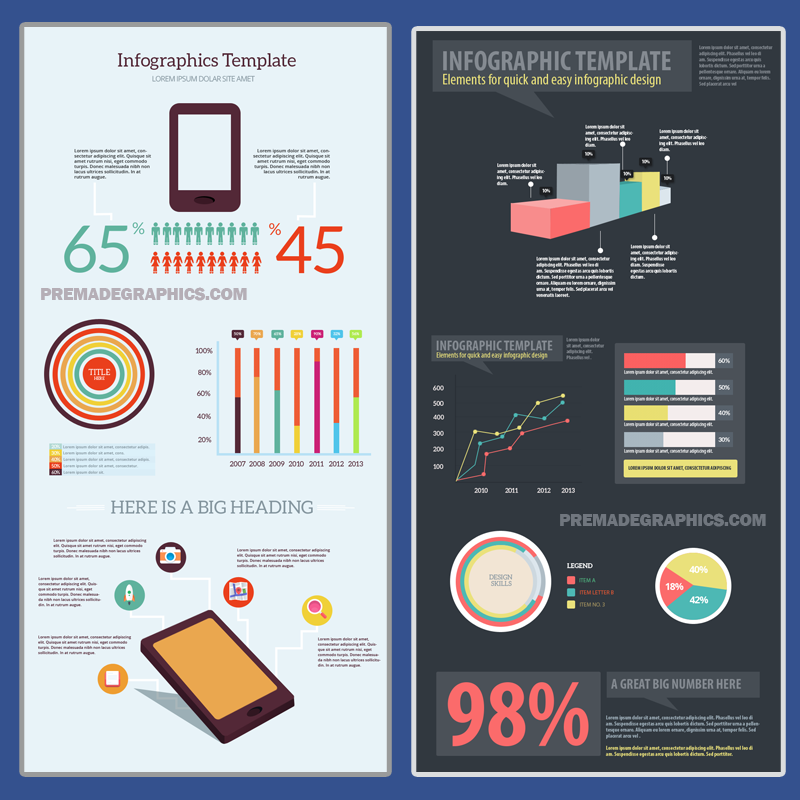

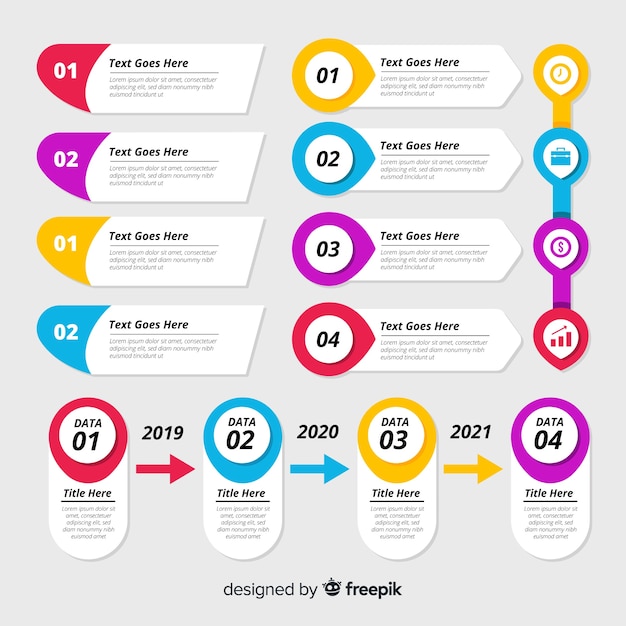
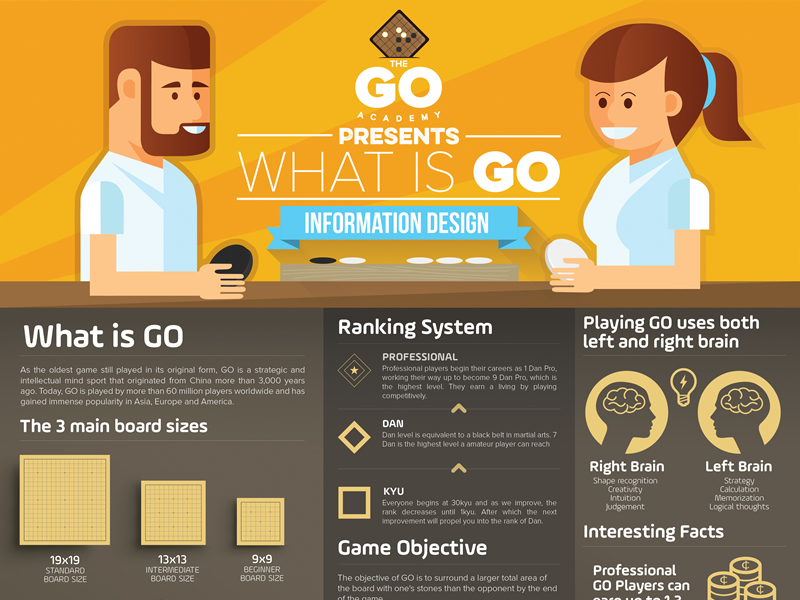 Текста не должно быть слишком много, в идеале он должен стремиться к нулю.
Текста не должно быть слишком много, в идеале он должен стремиться к нулю. Контент с изображениями набирает на 94% больше просмотров, чем без них. Это и делает инфографику такой популярной: вы наверняка видели ее в соцсетях, письмах, блогах и рекламе.
Контент с изображениями набирает на 94% больше просмотров, чем без них. Это и делает инфографику такой популярной: вы наверняка видели ее в соцсетях, письмах, блогах и рекламе.